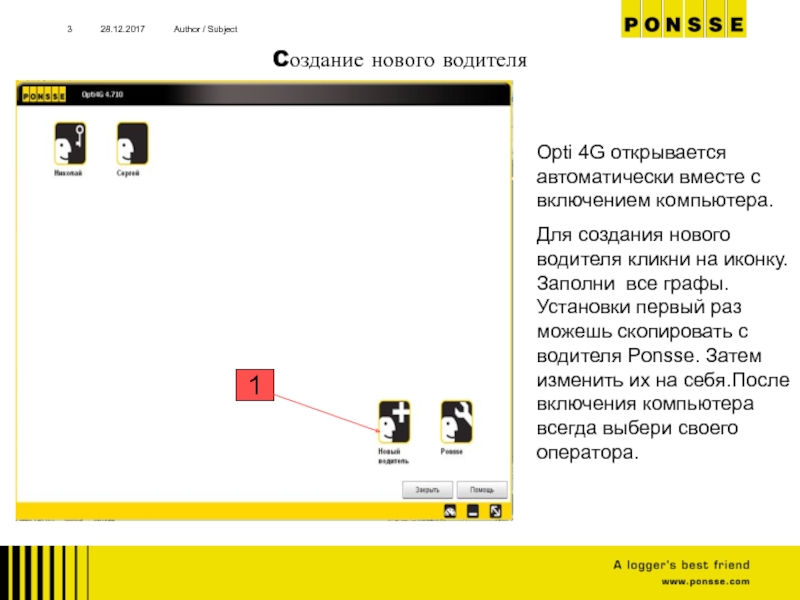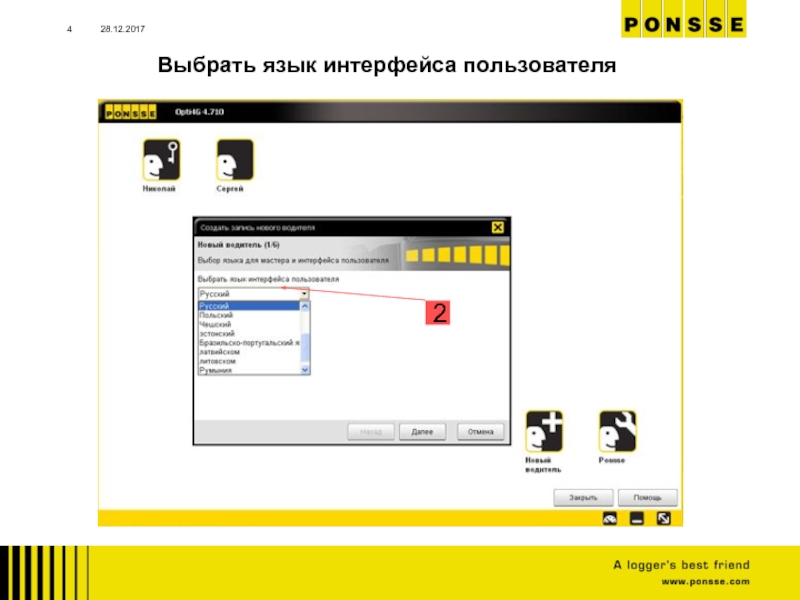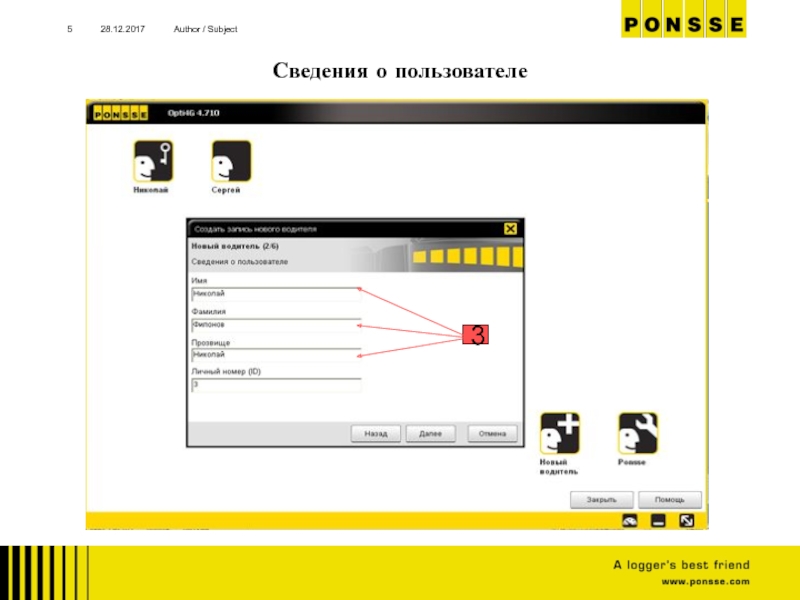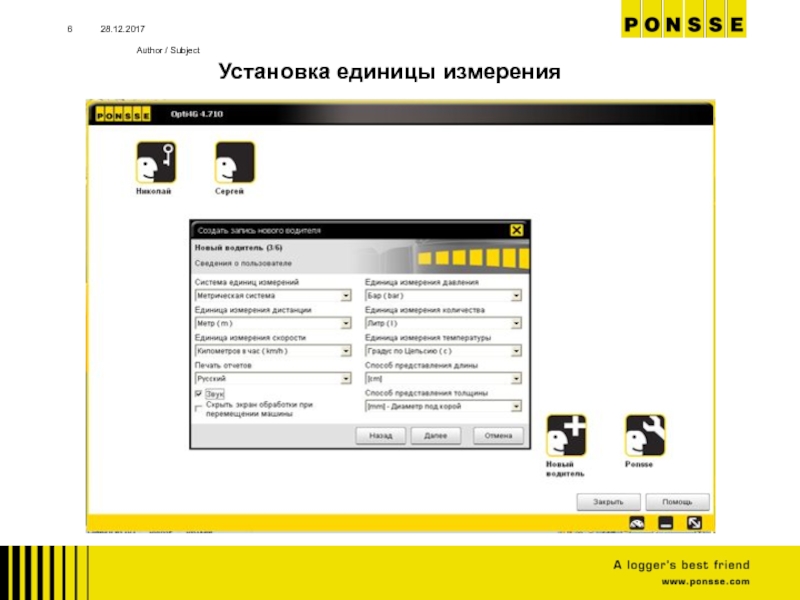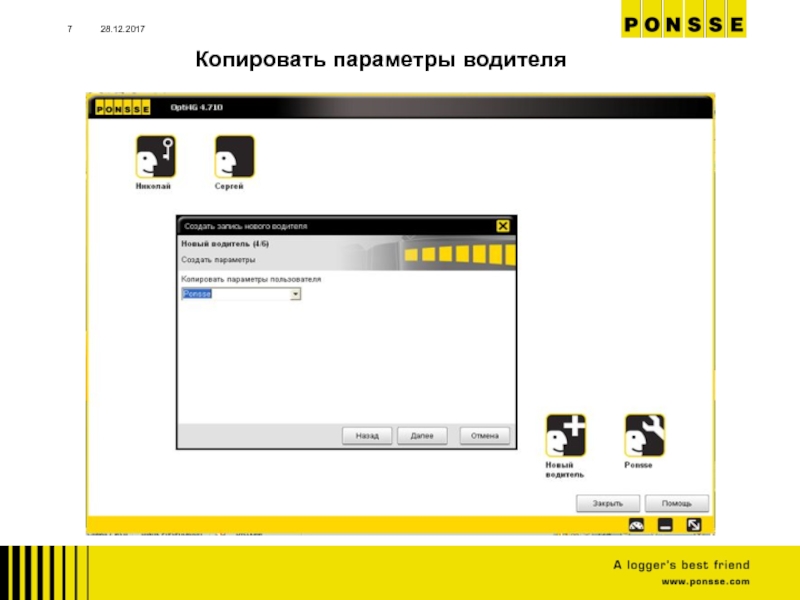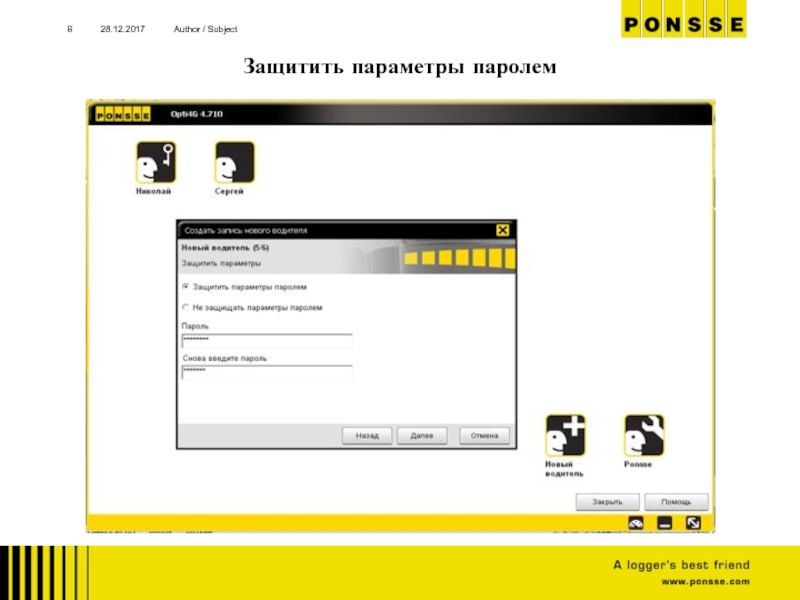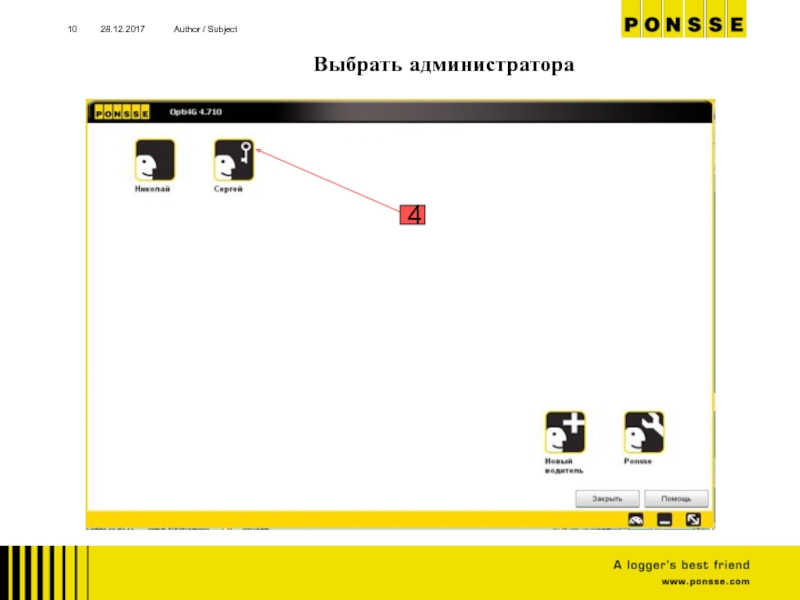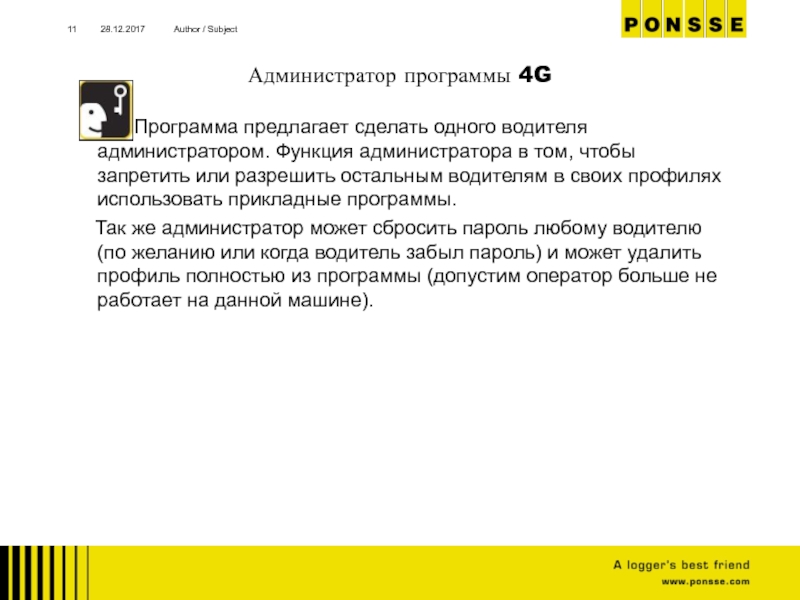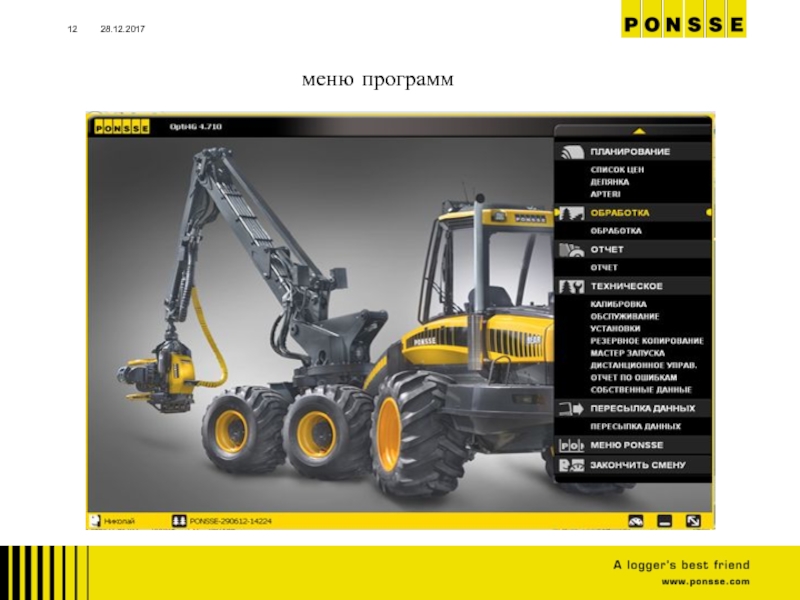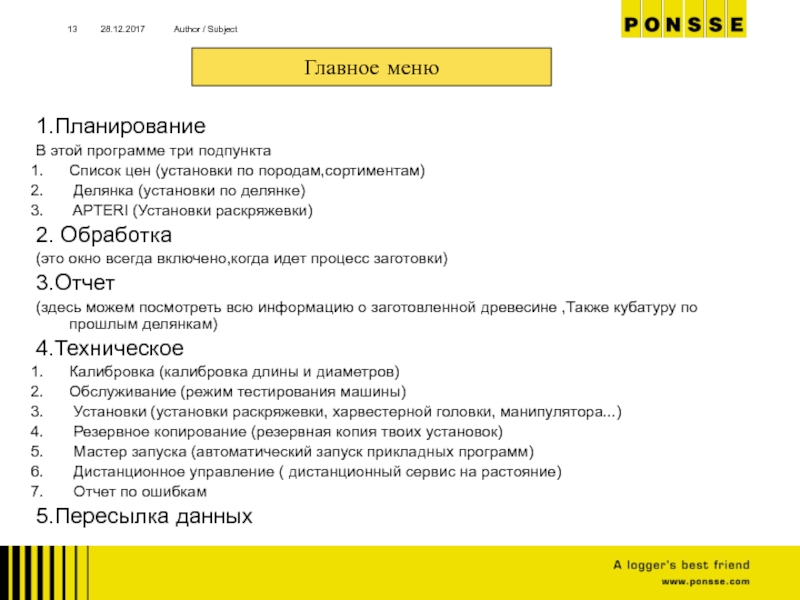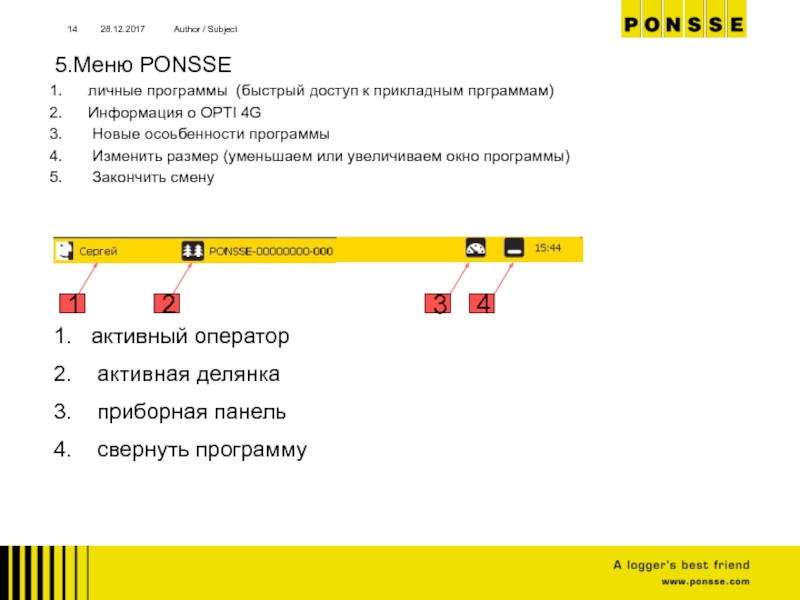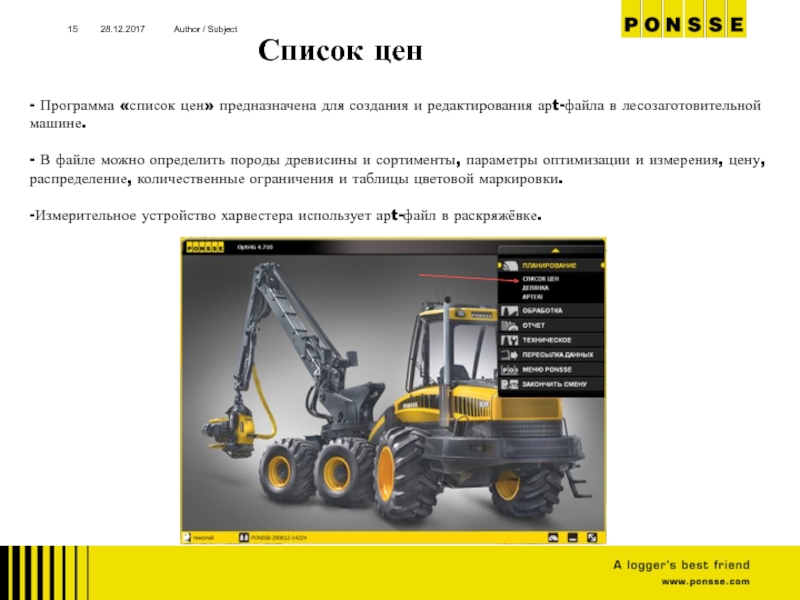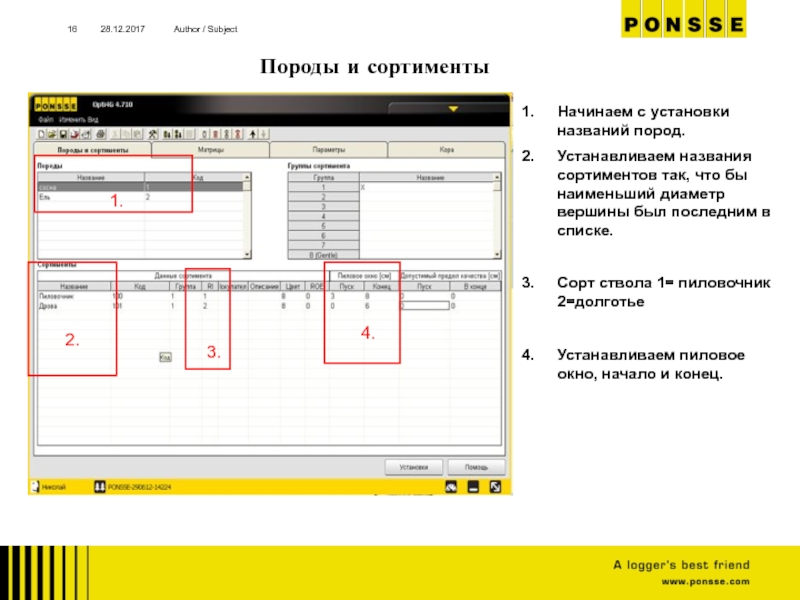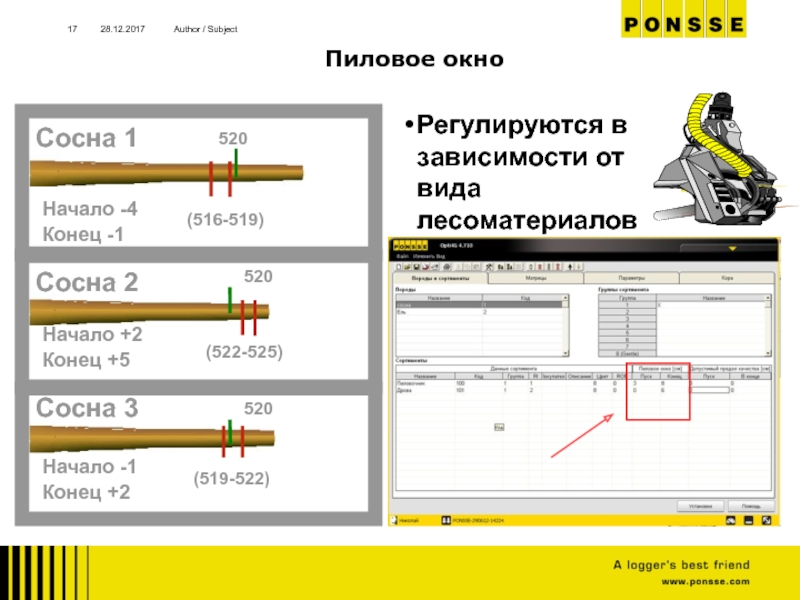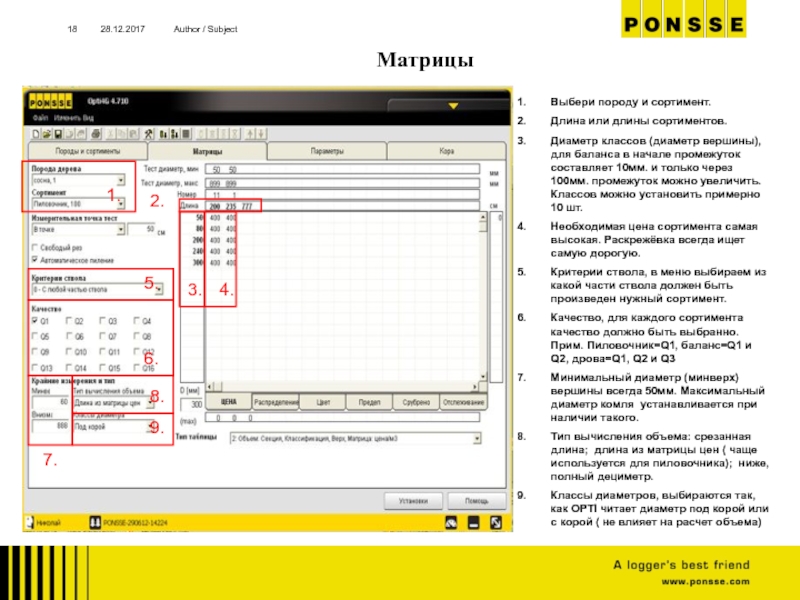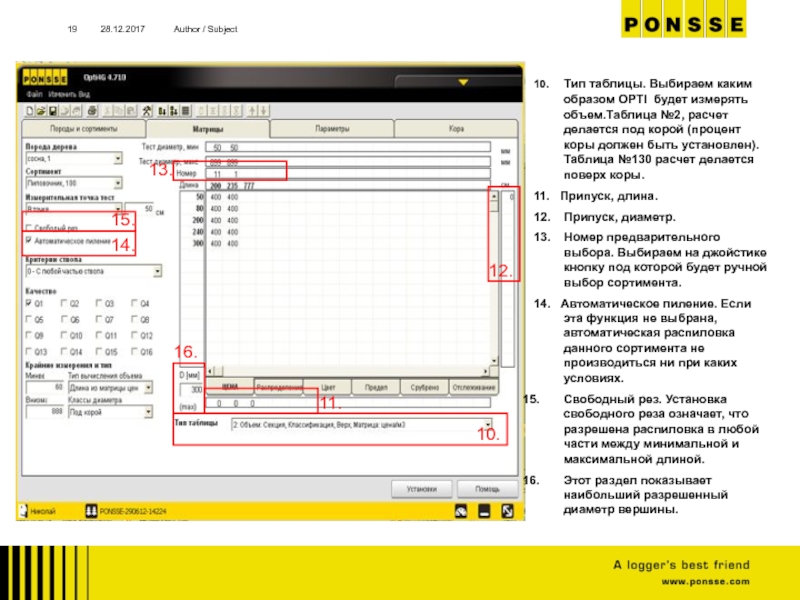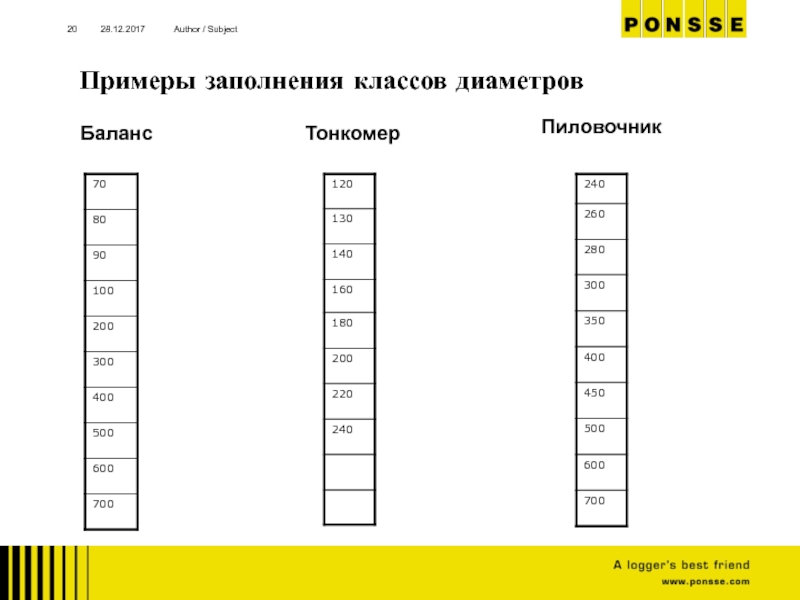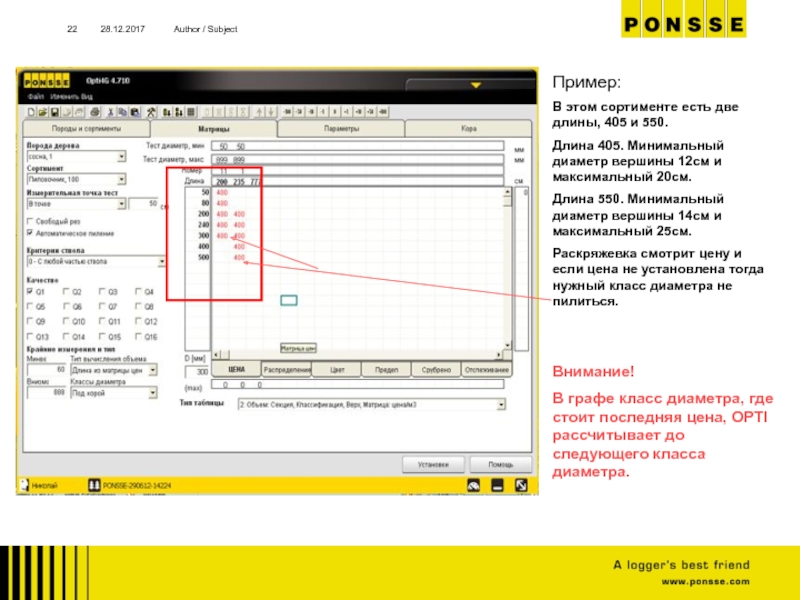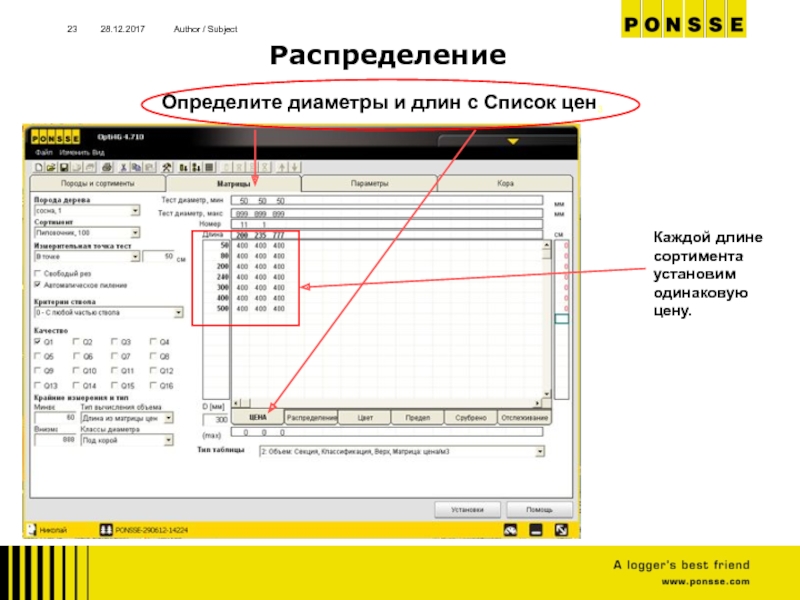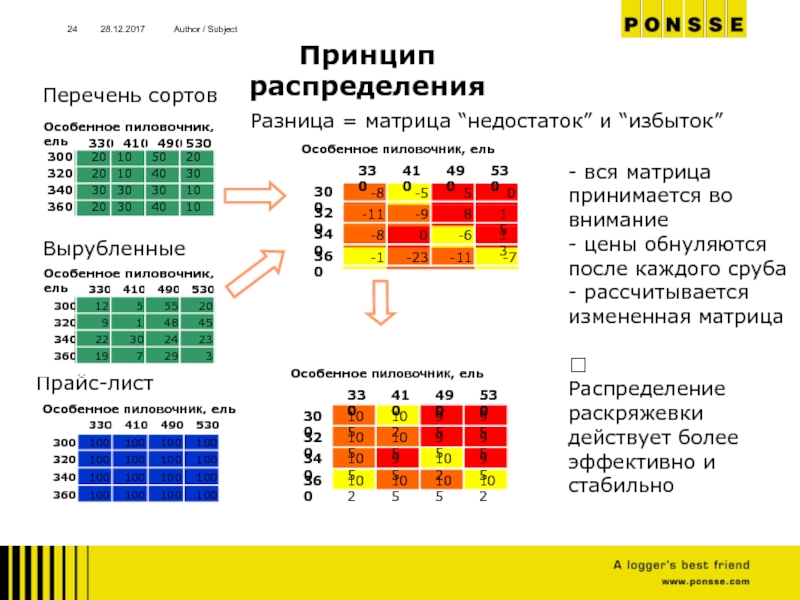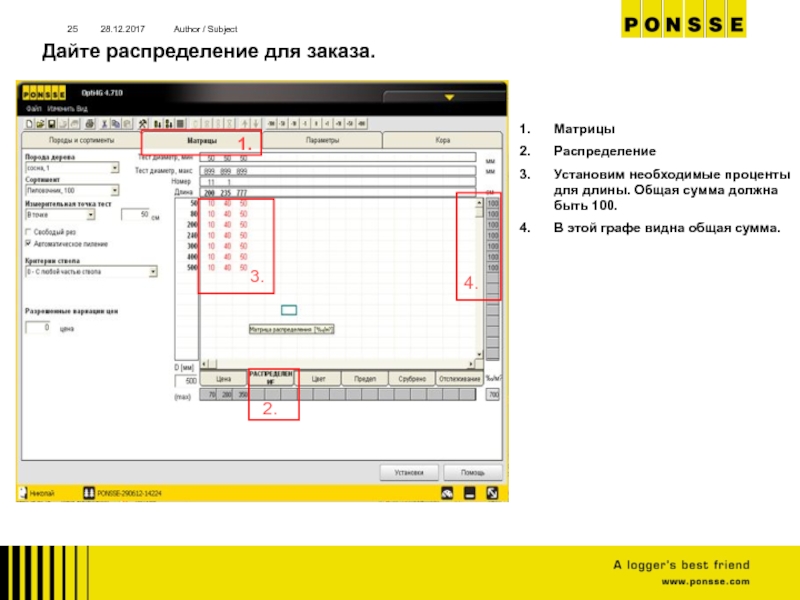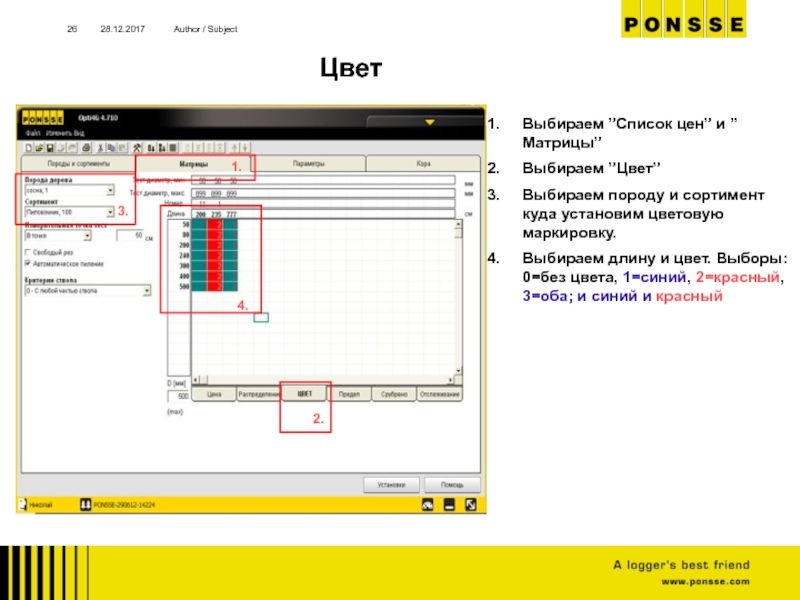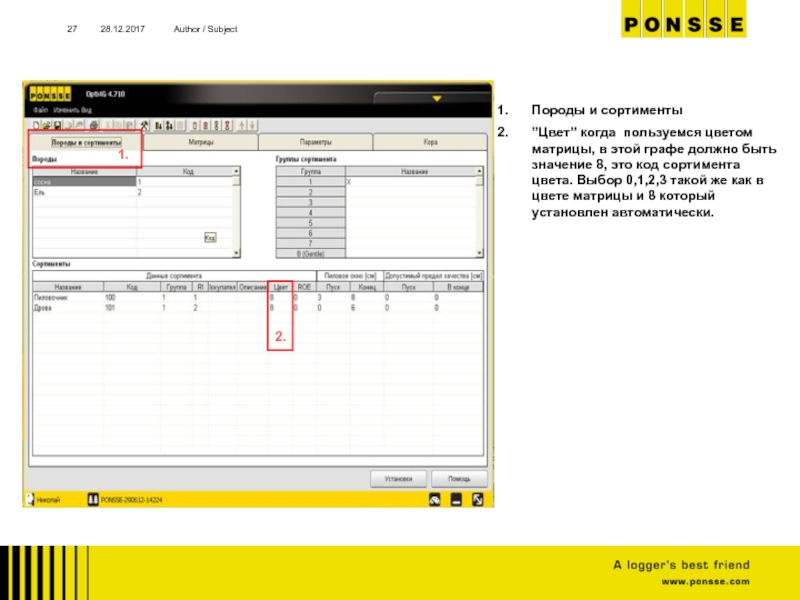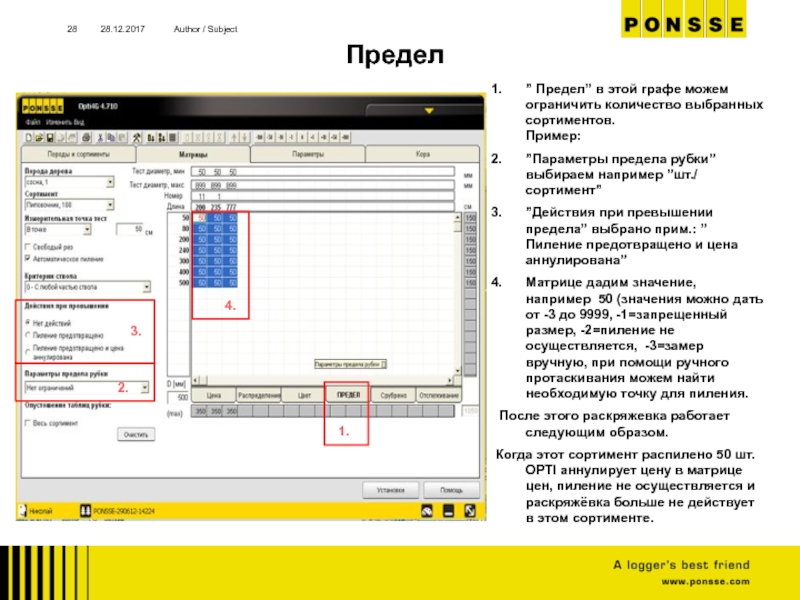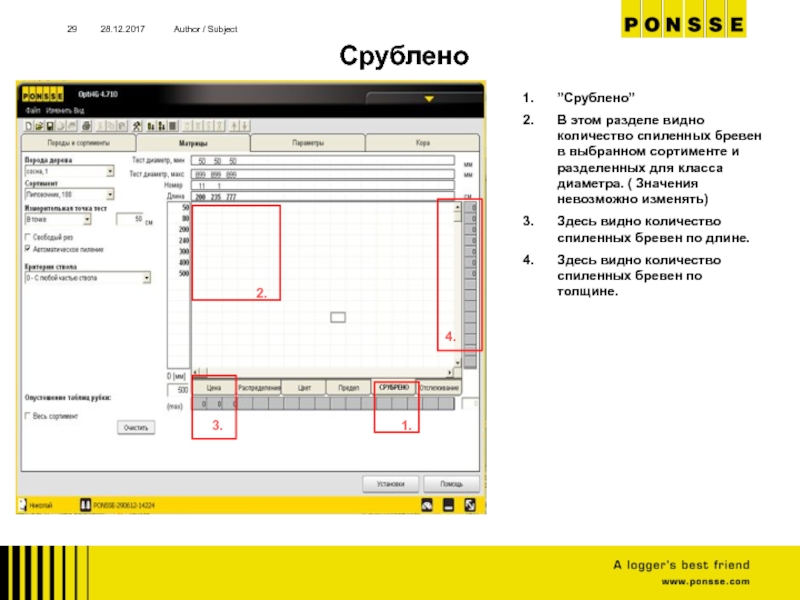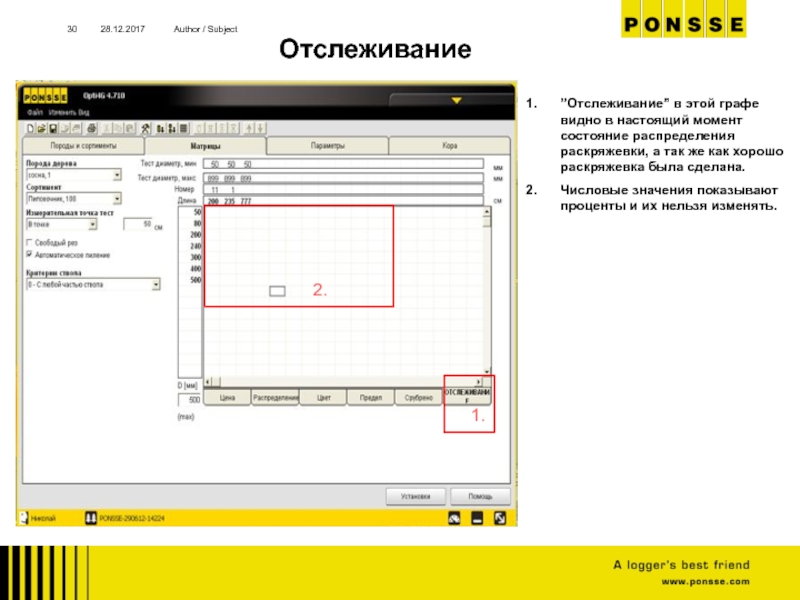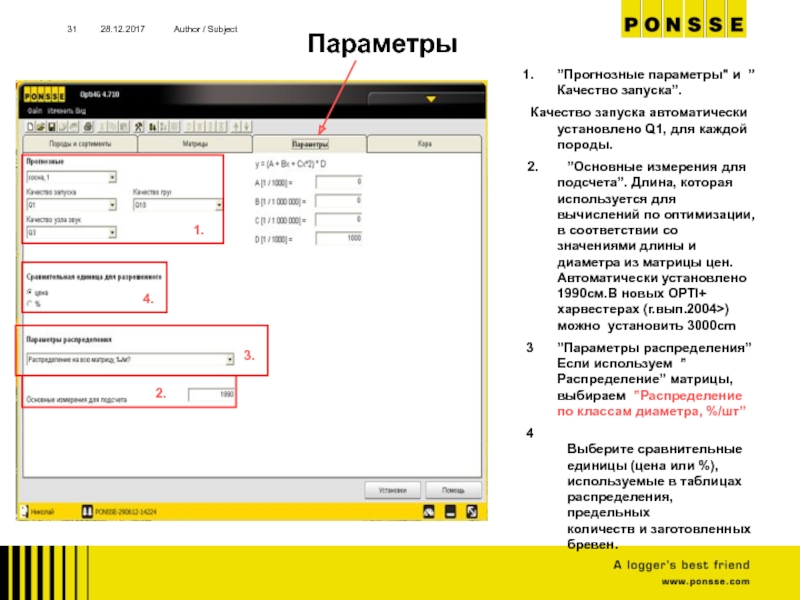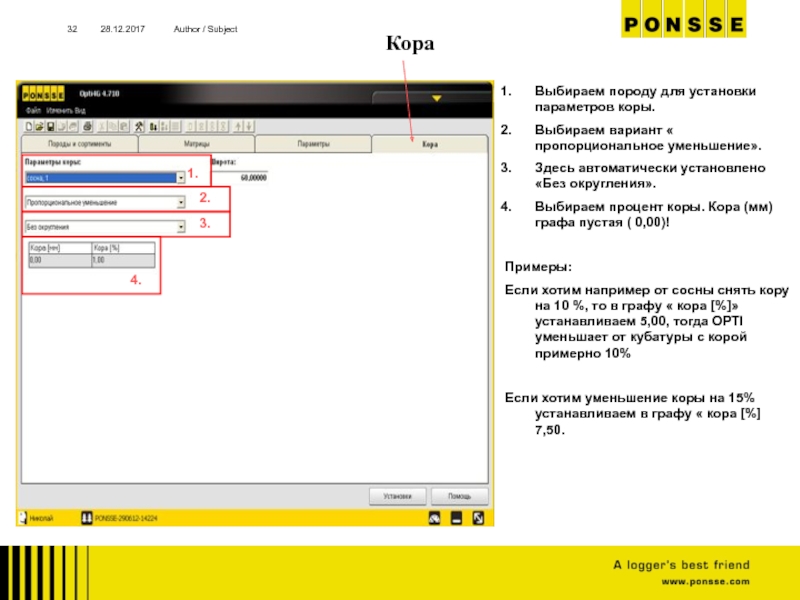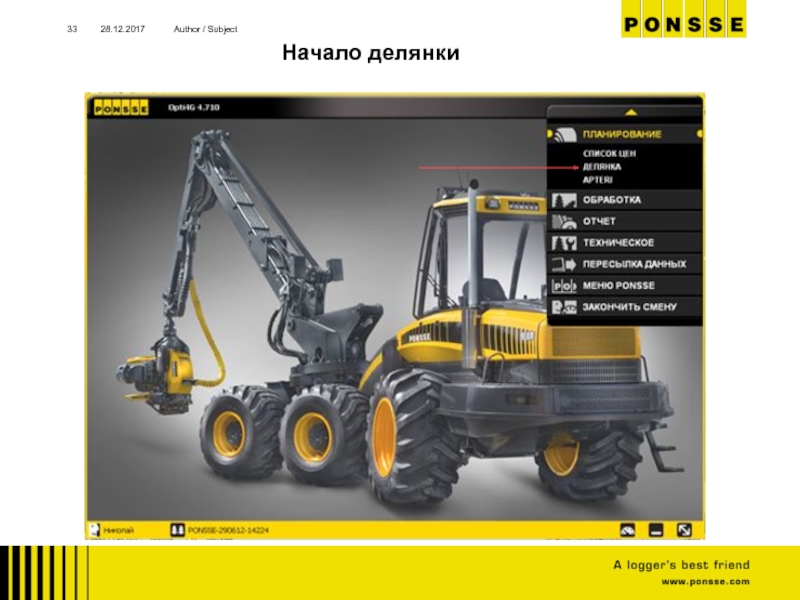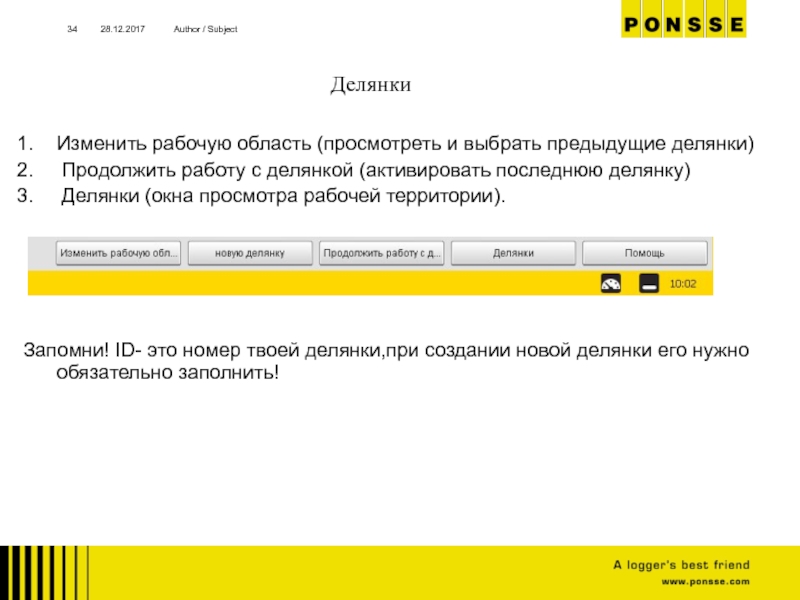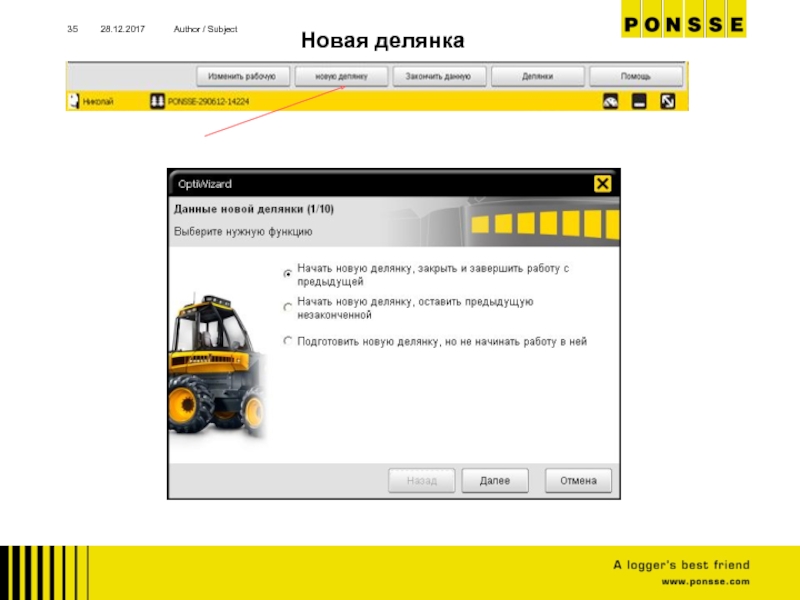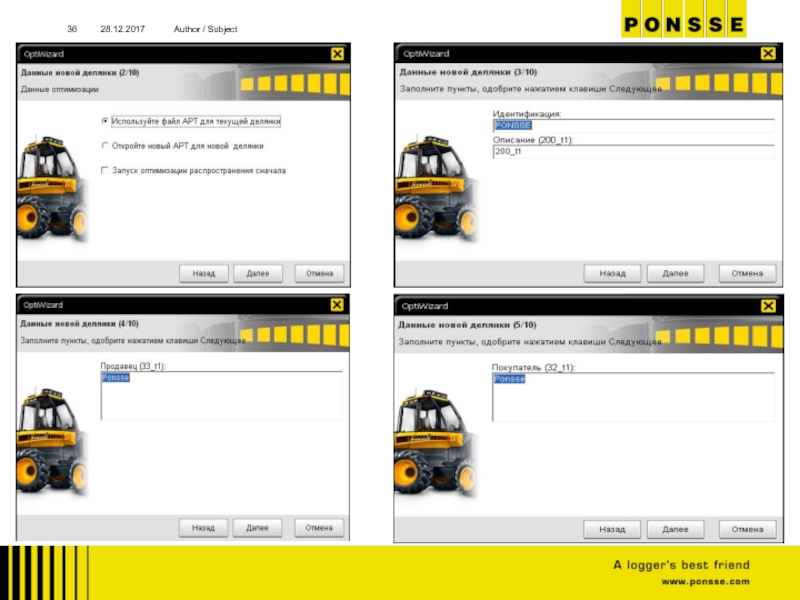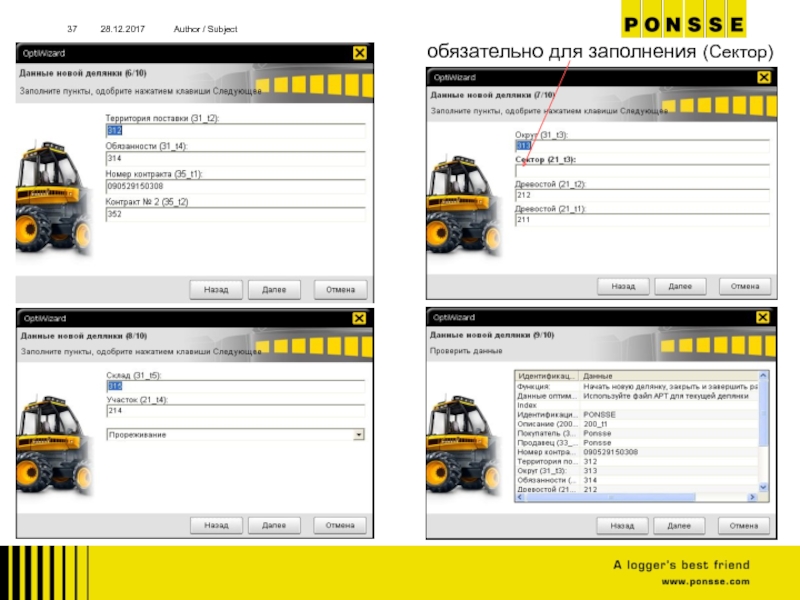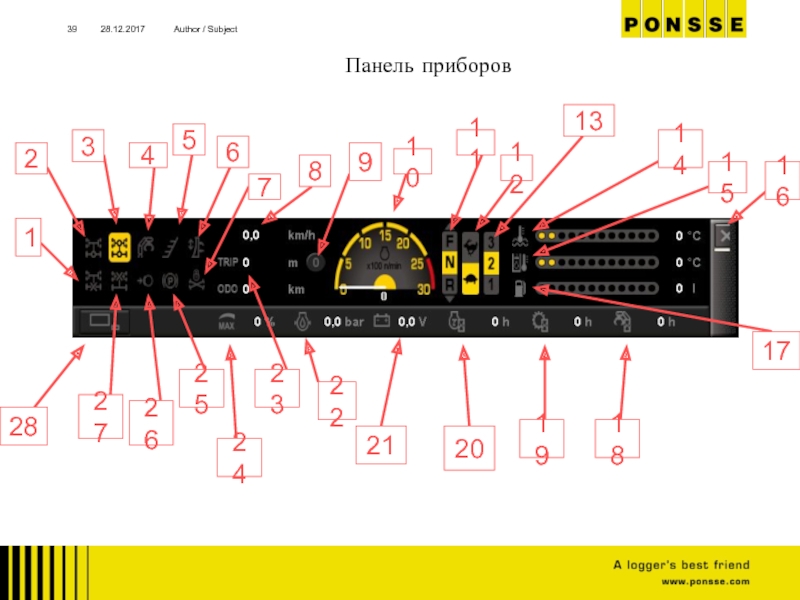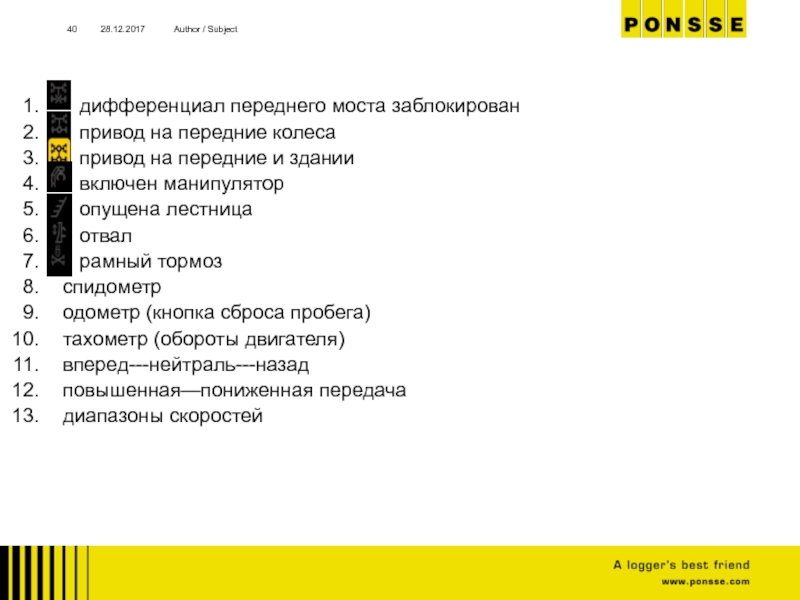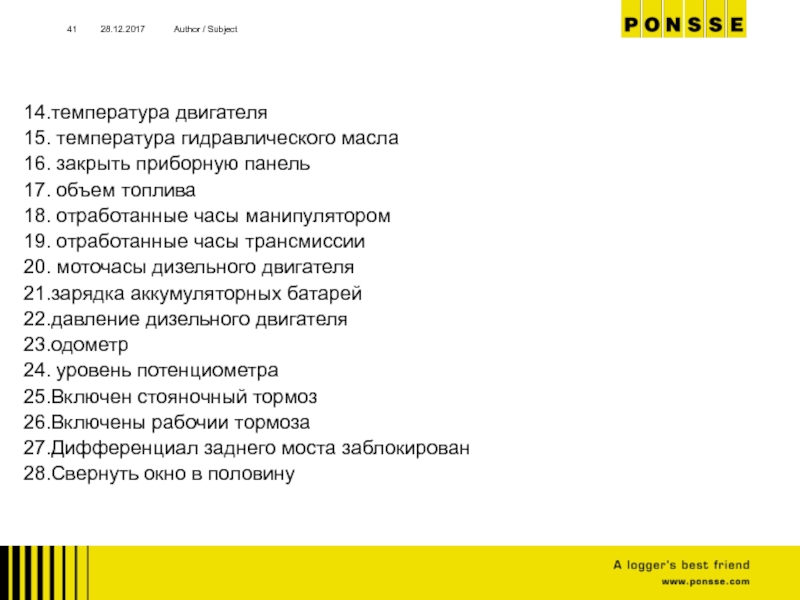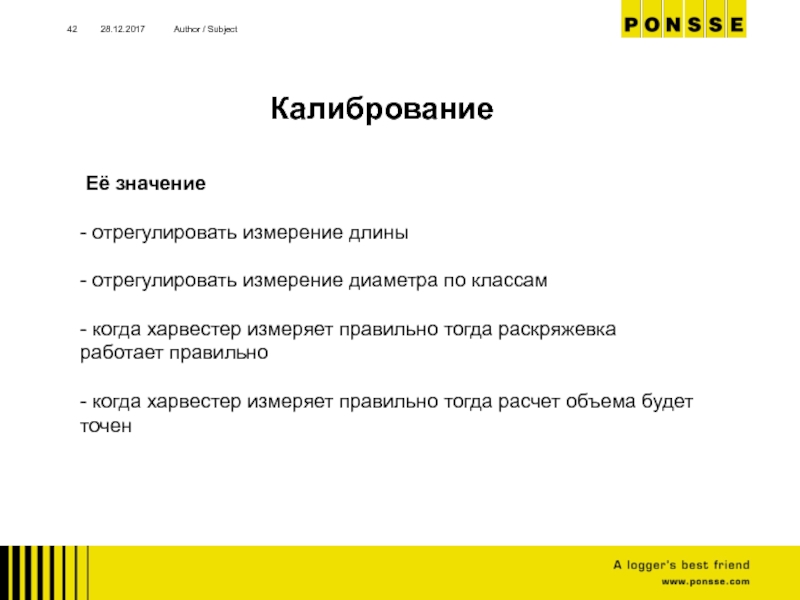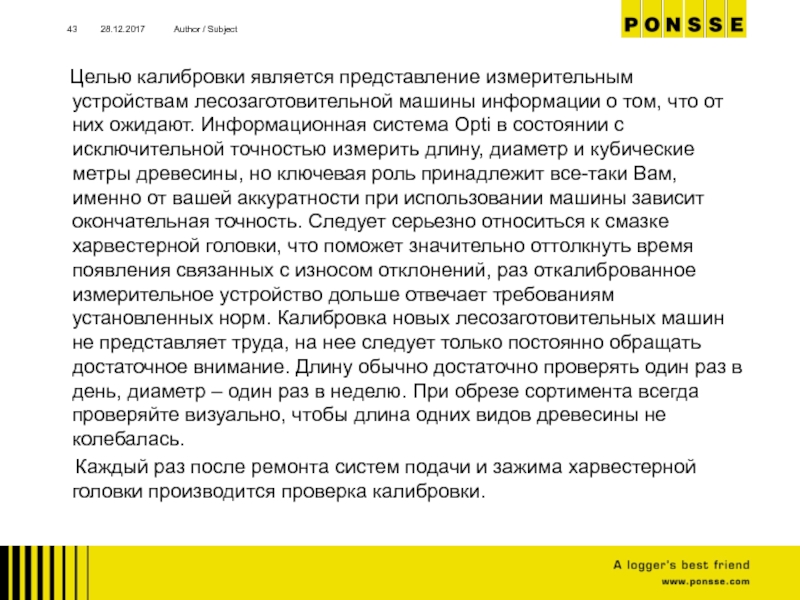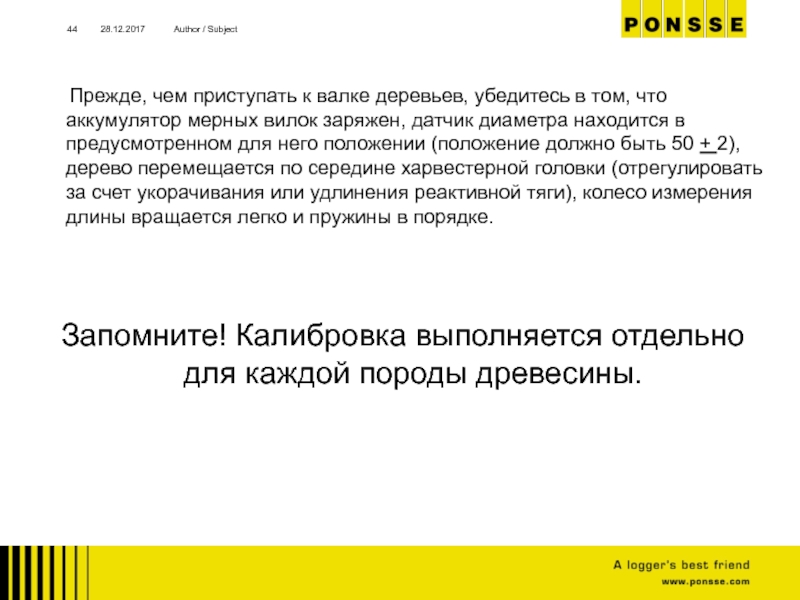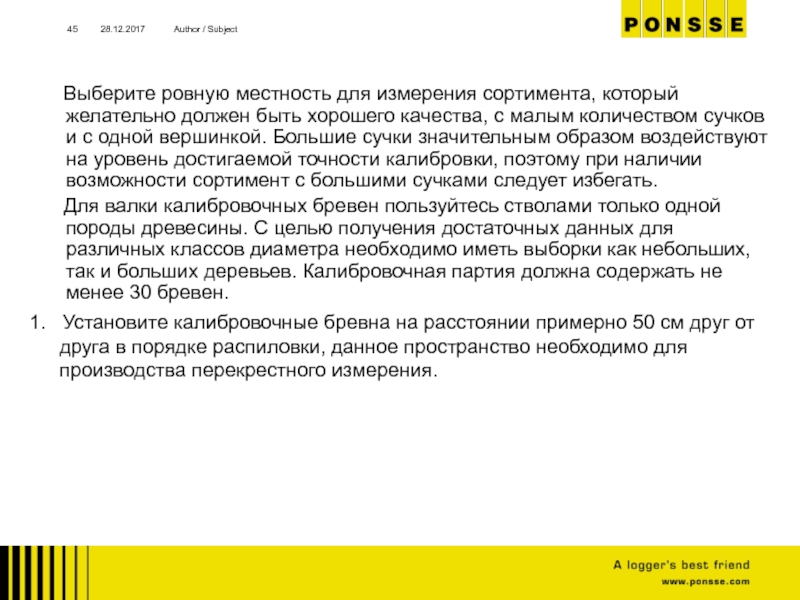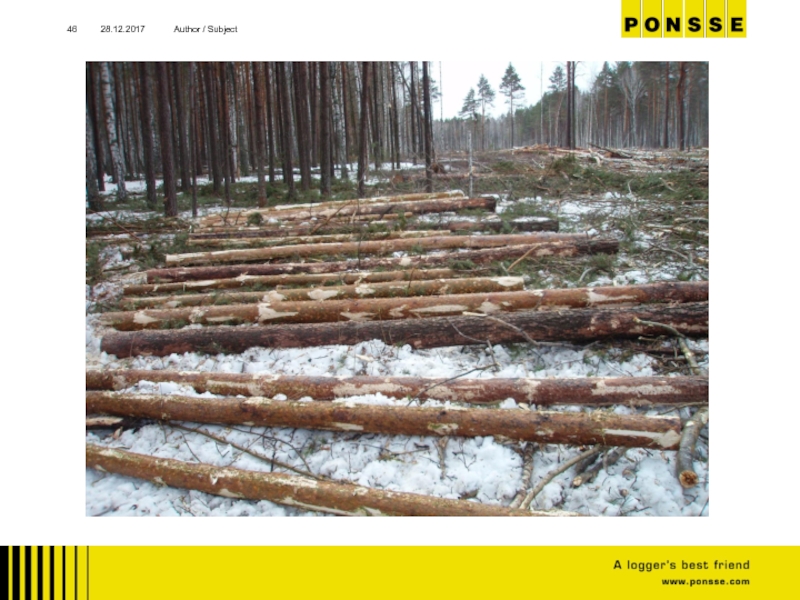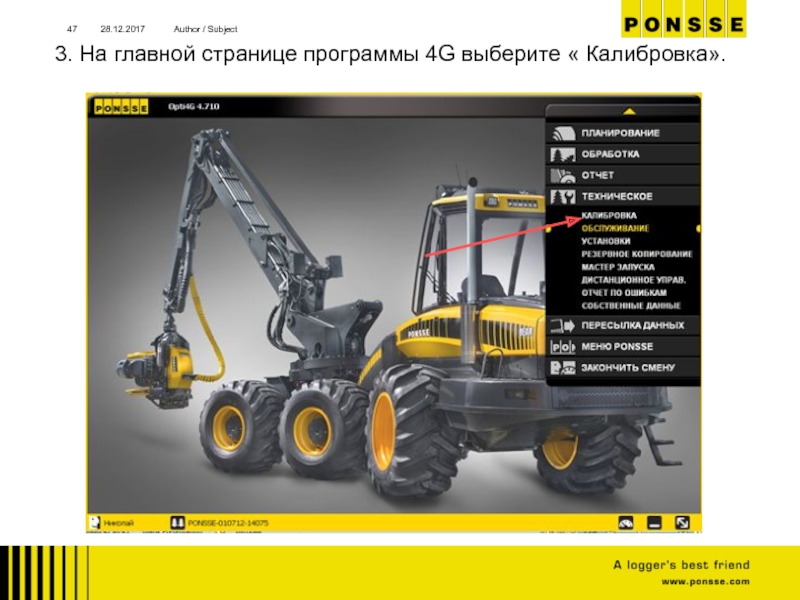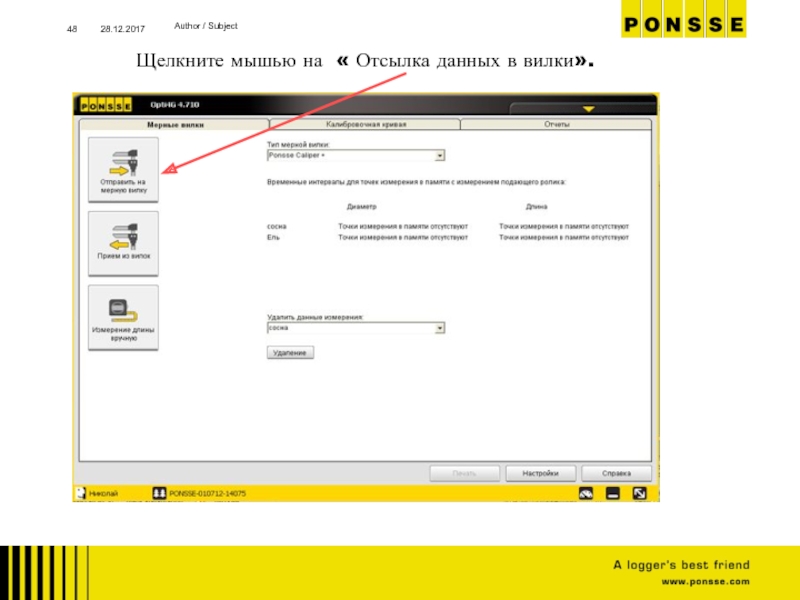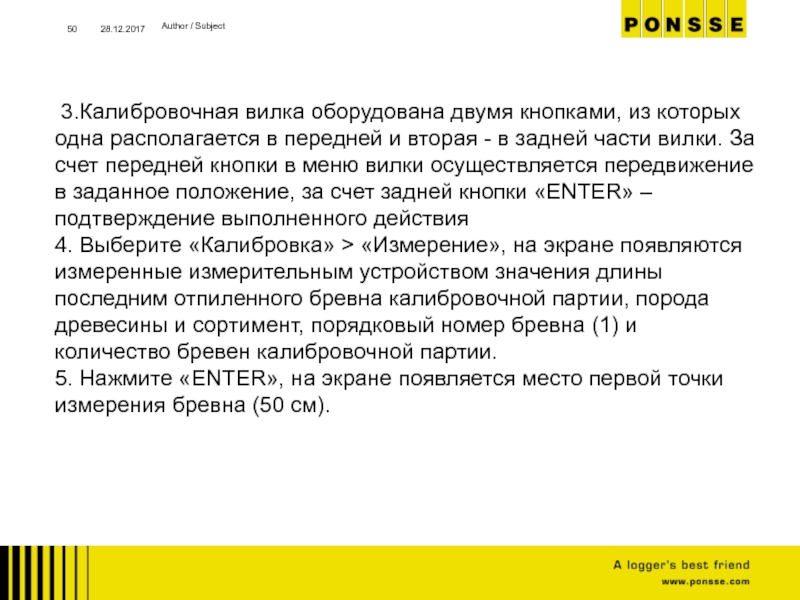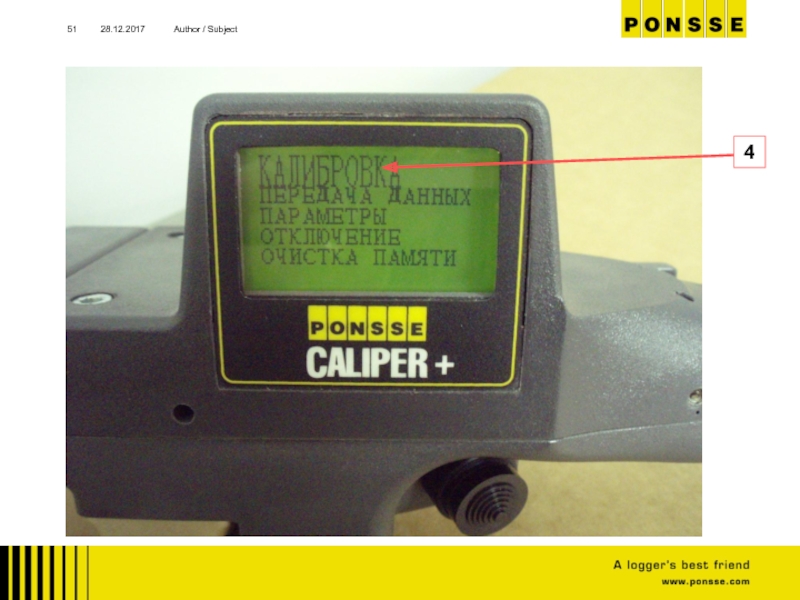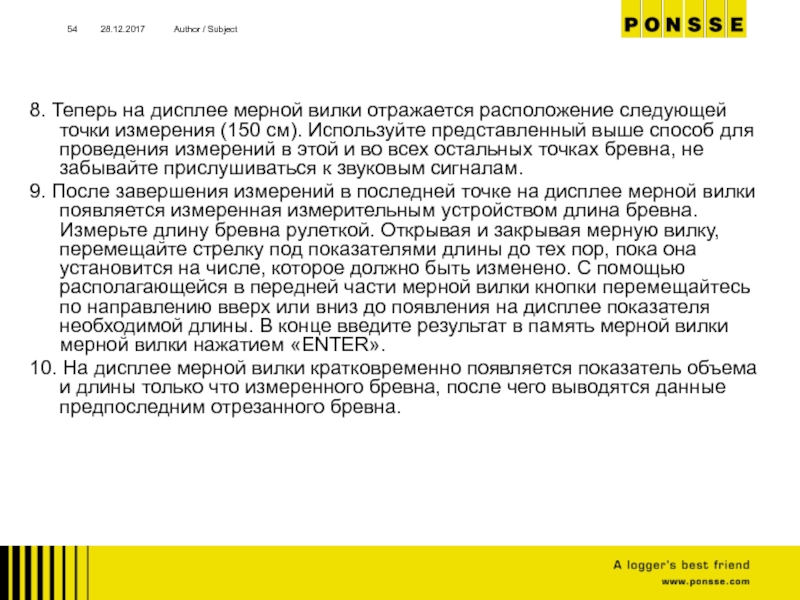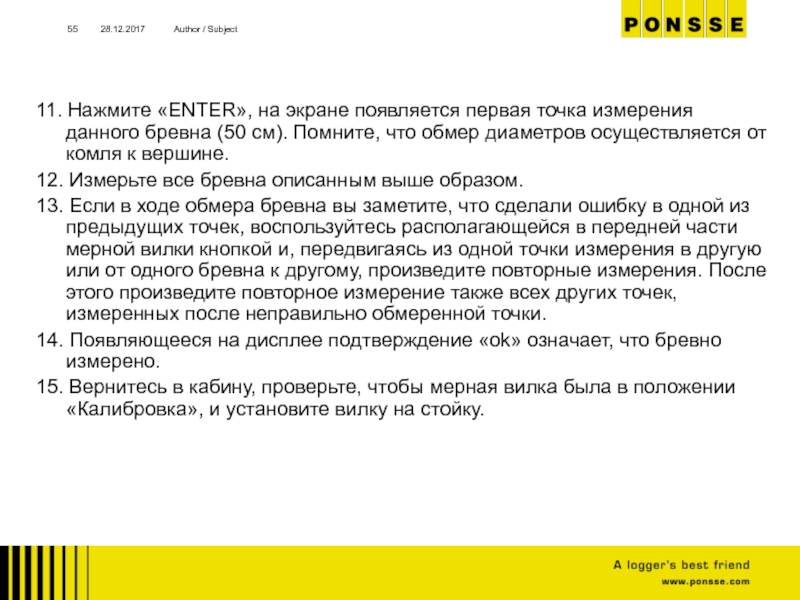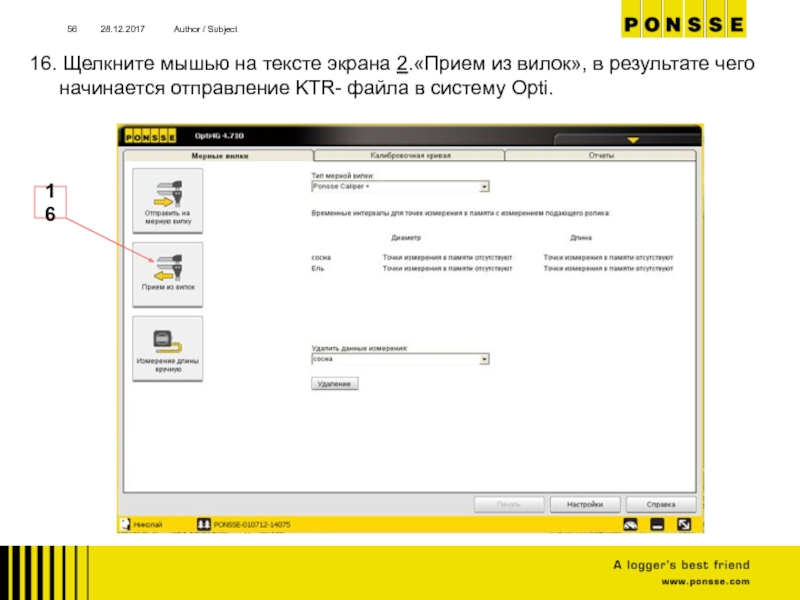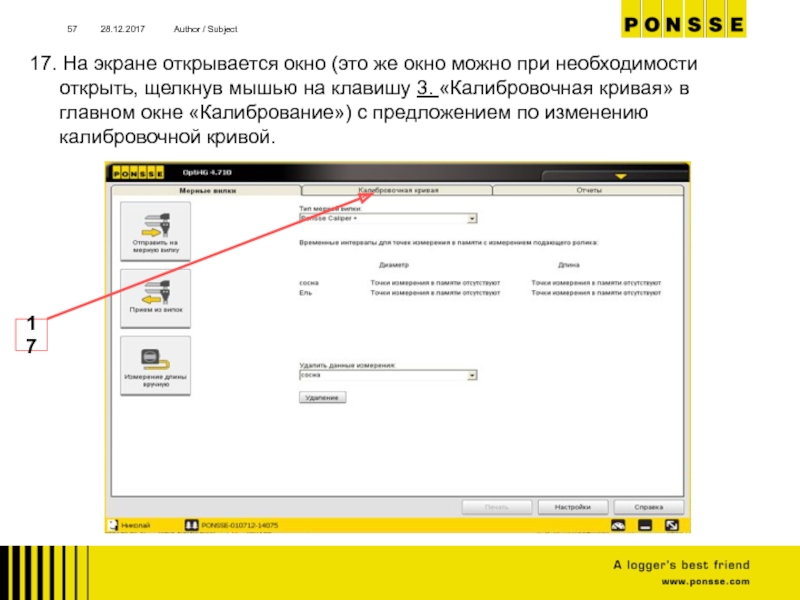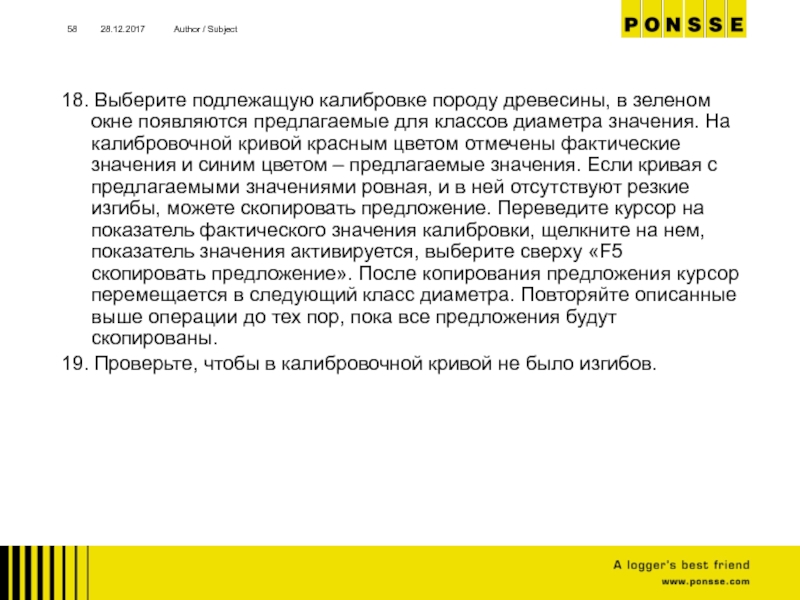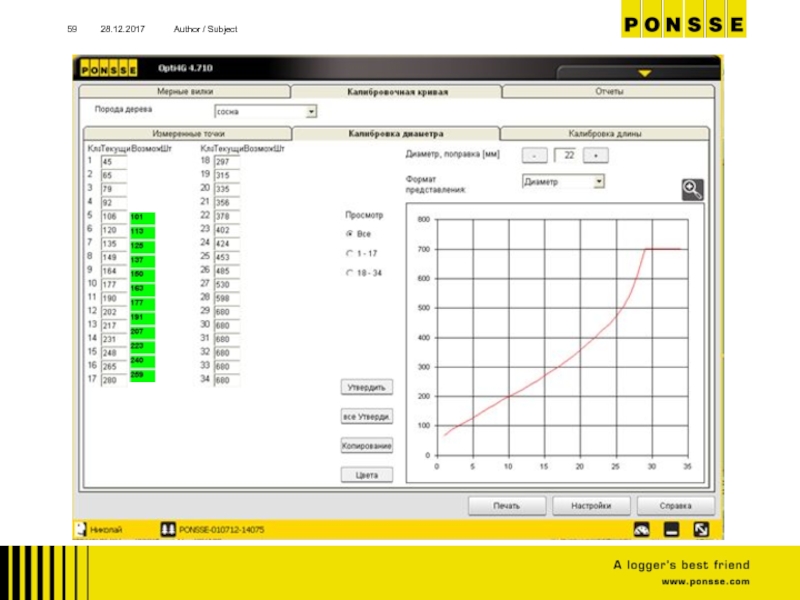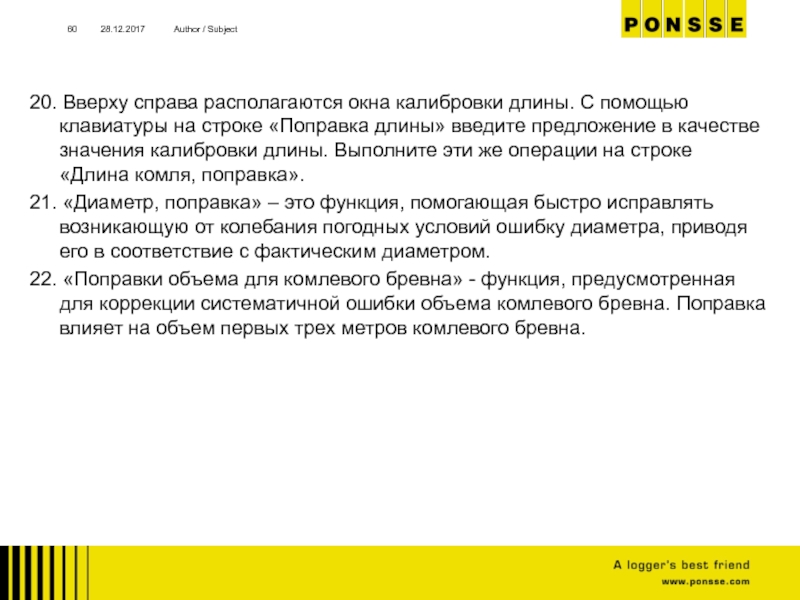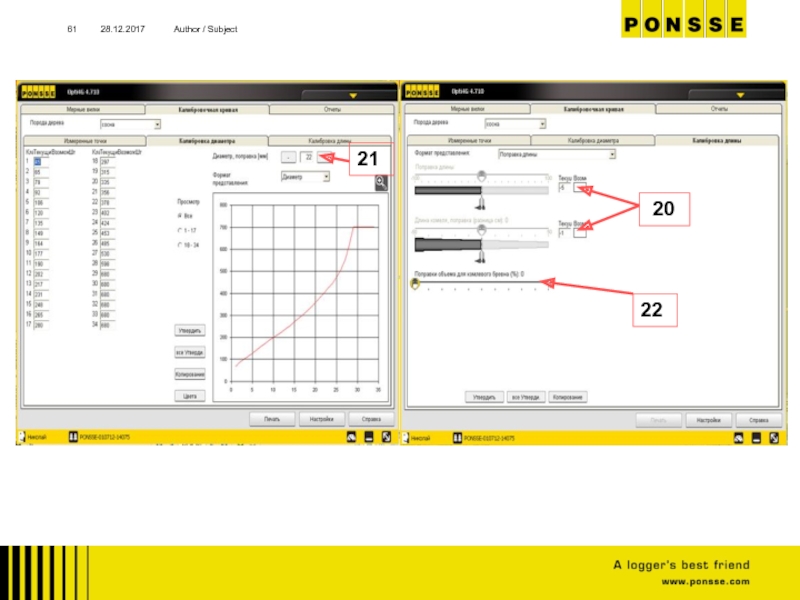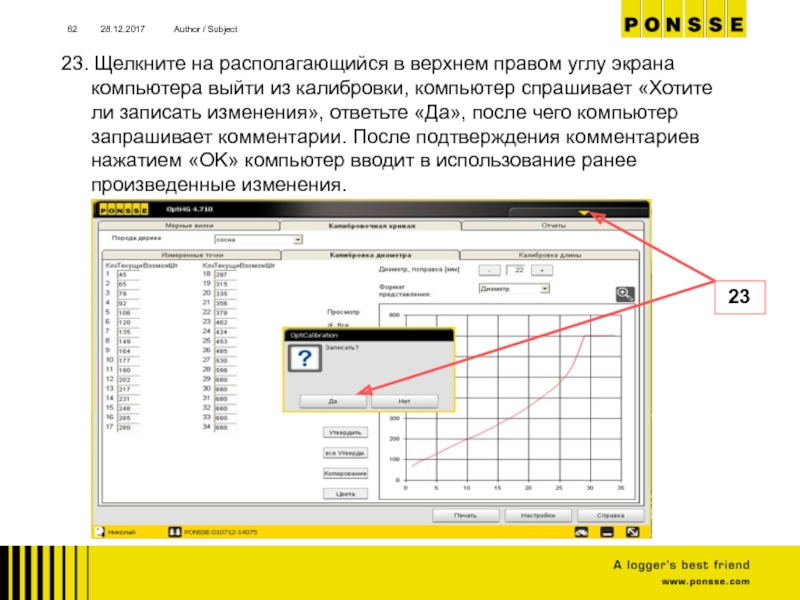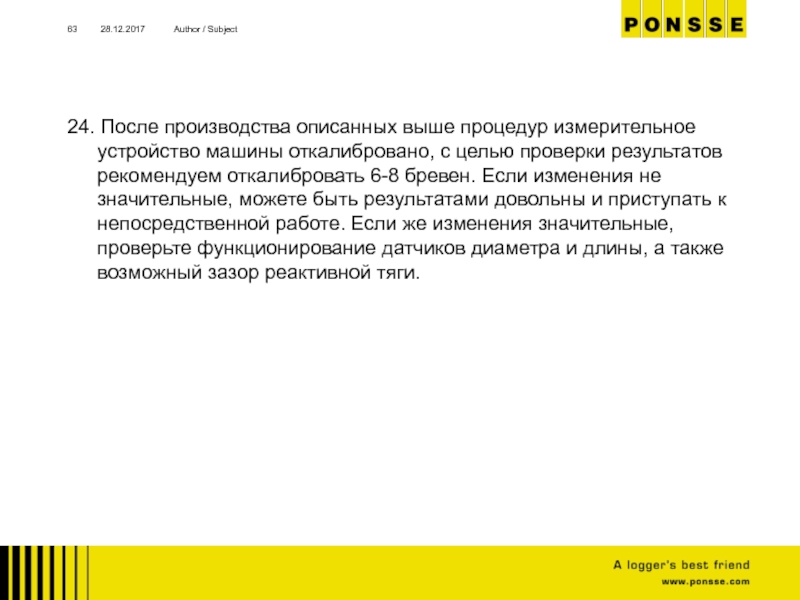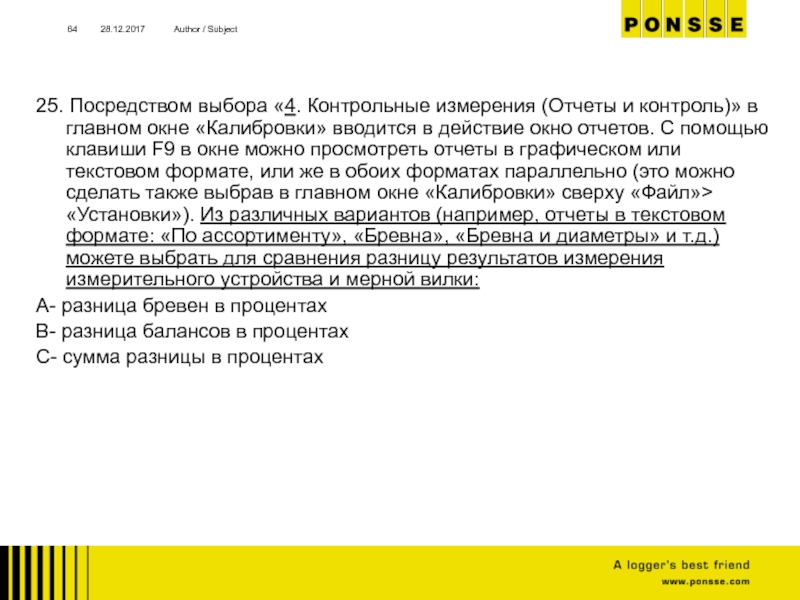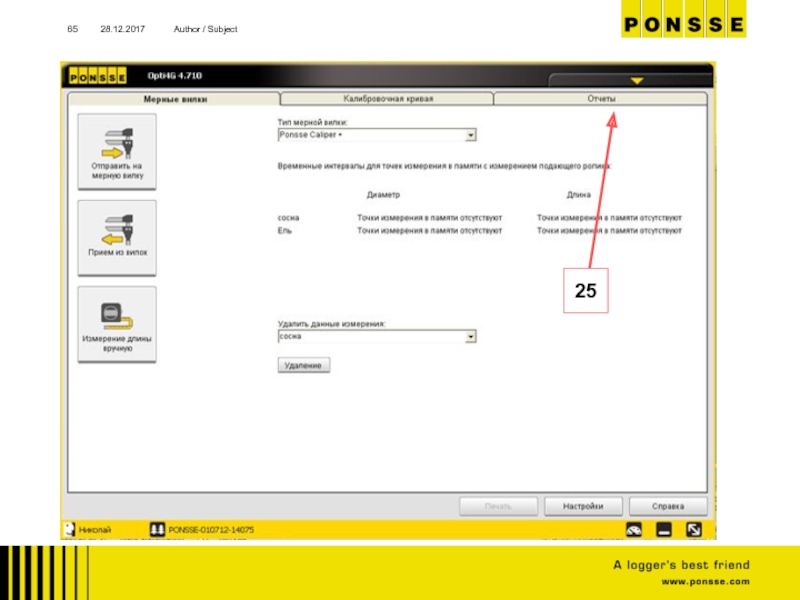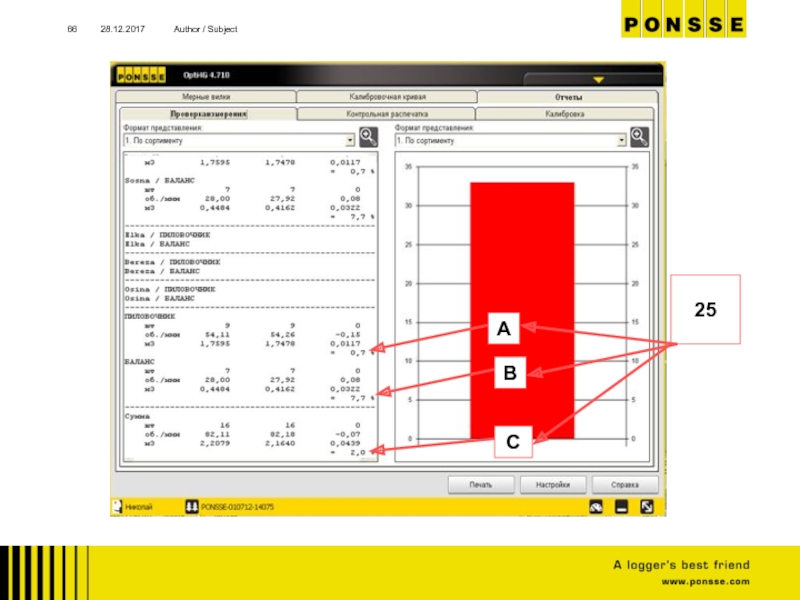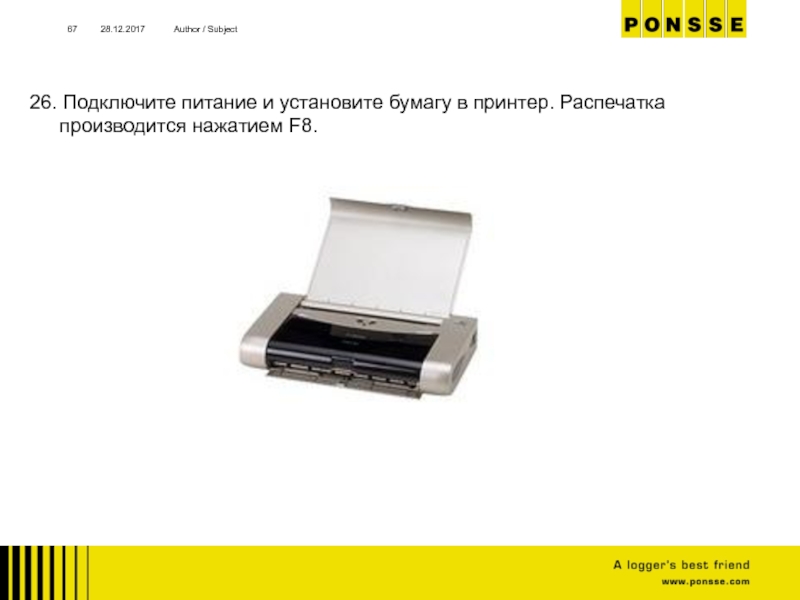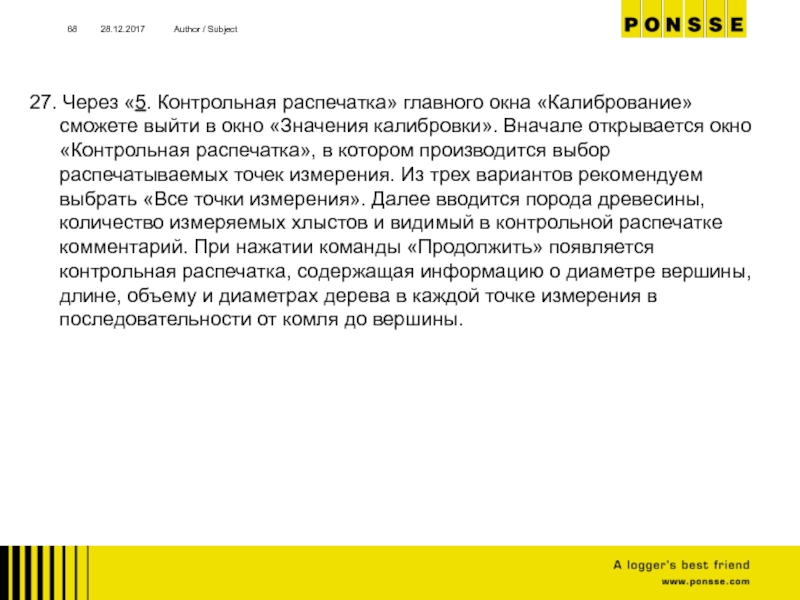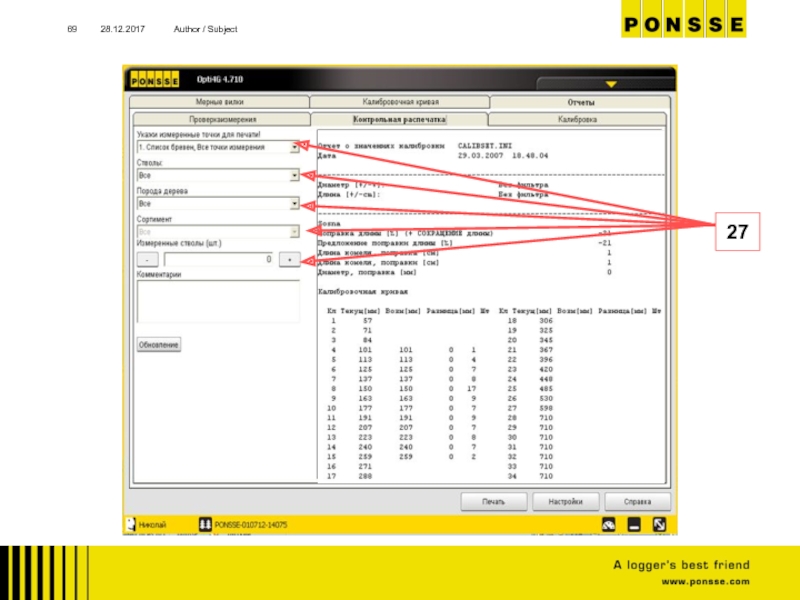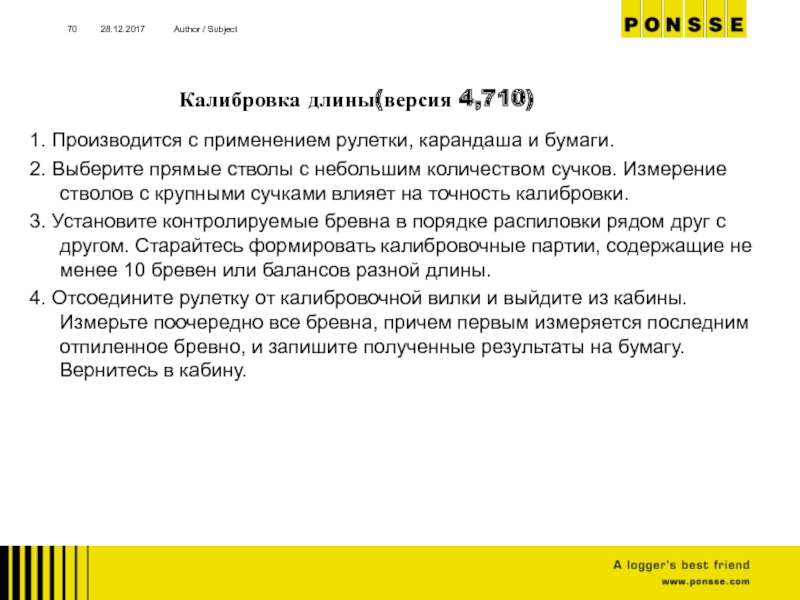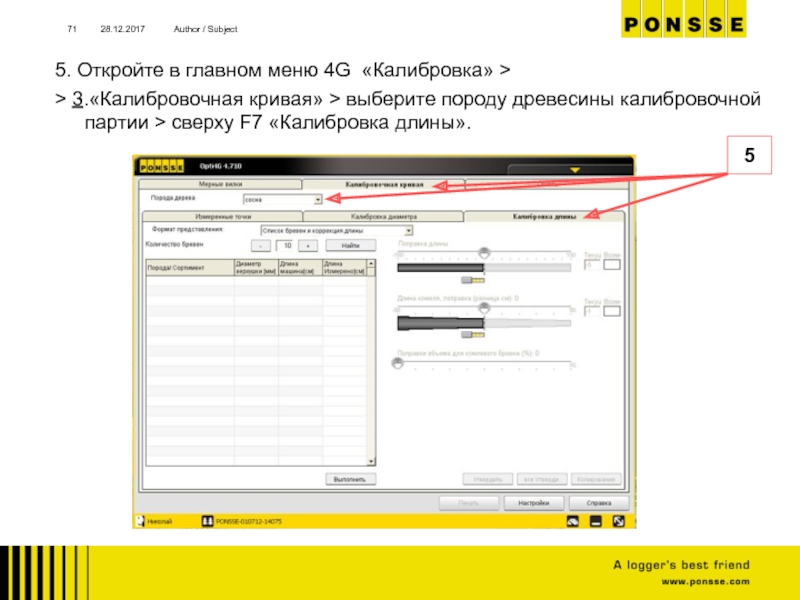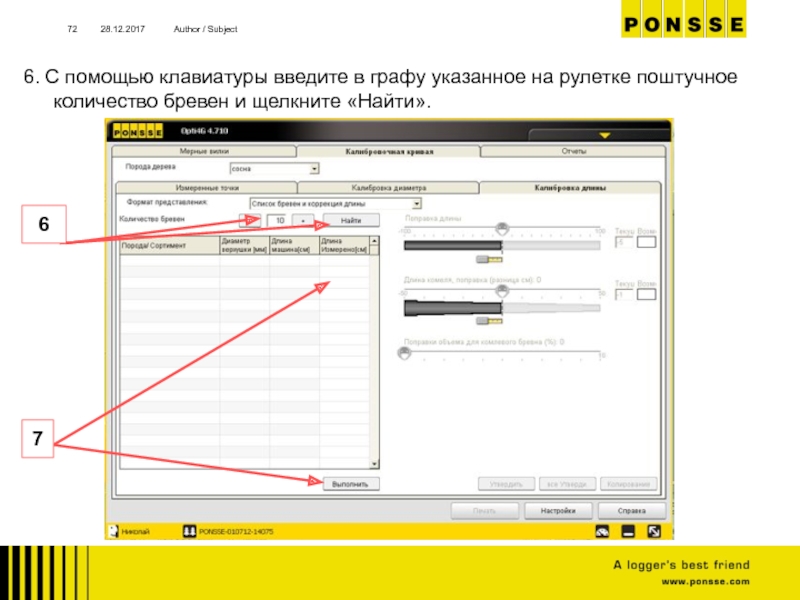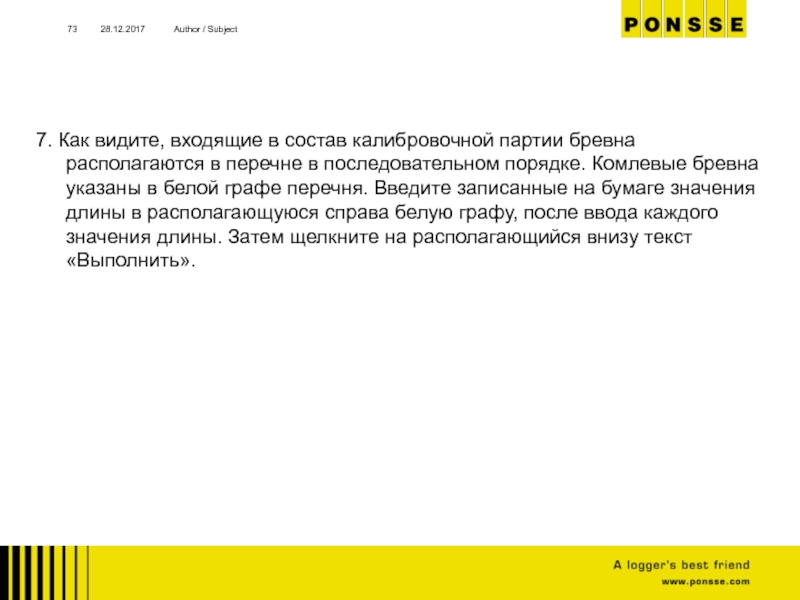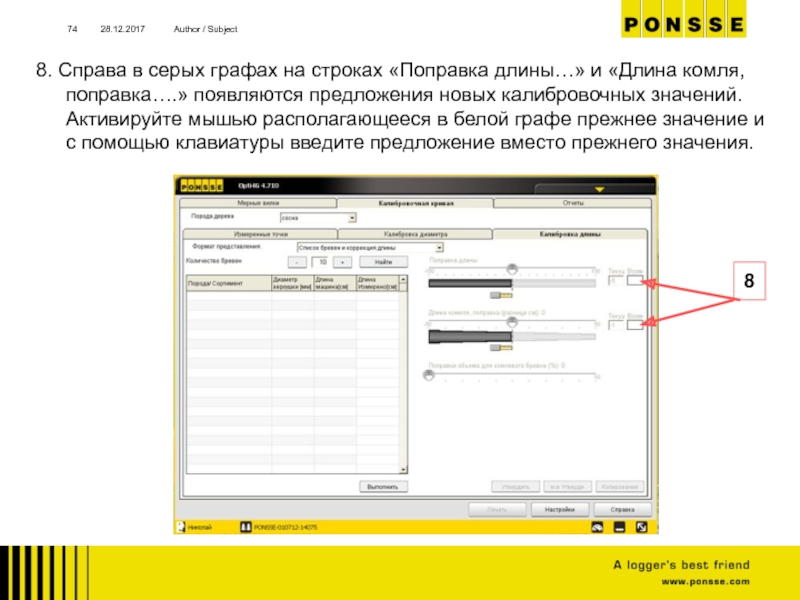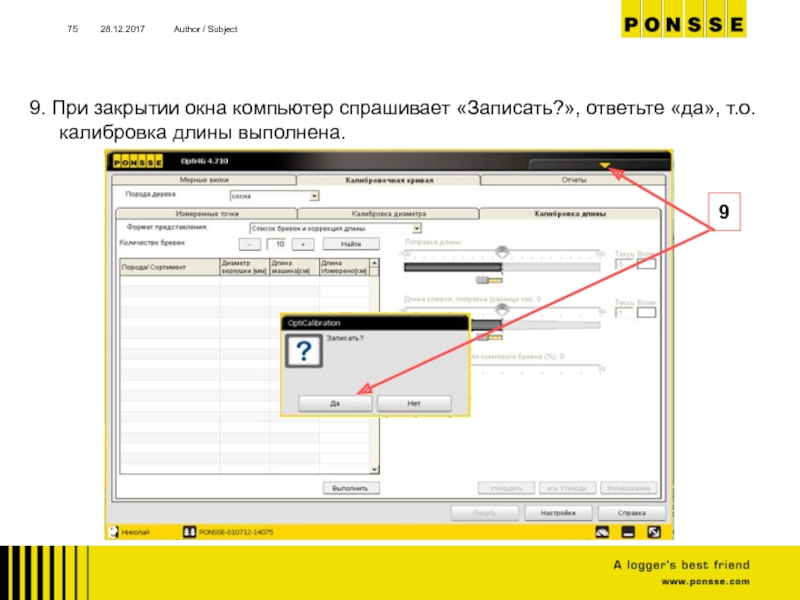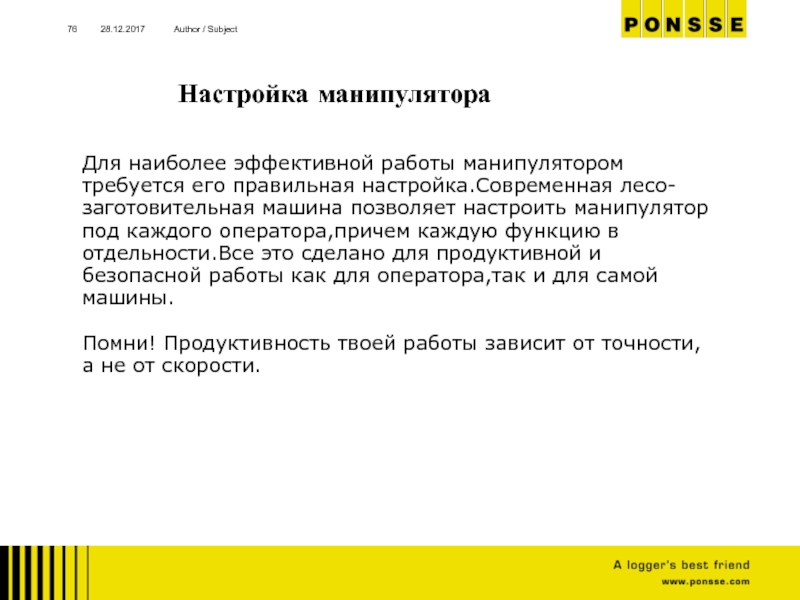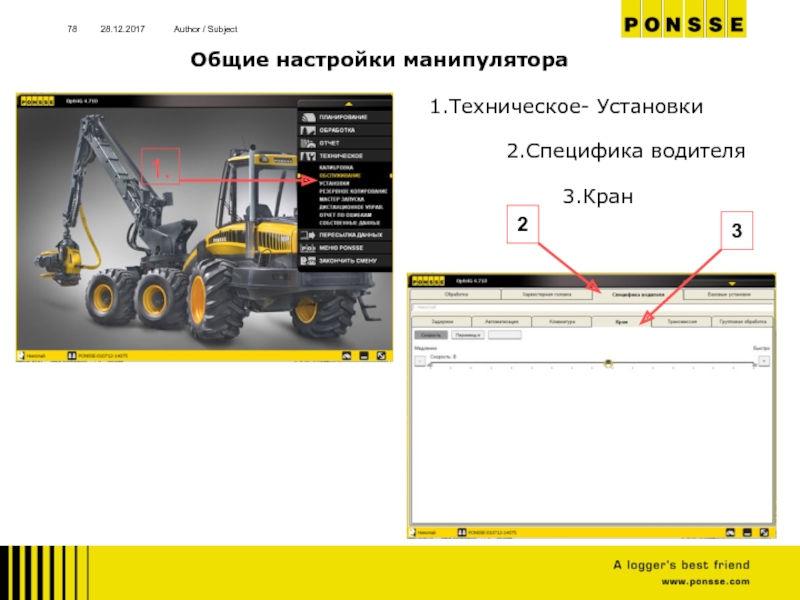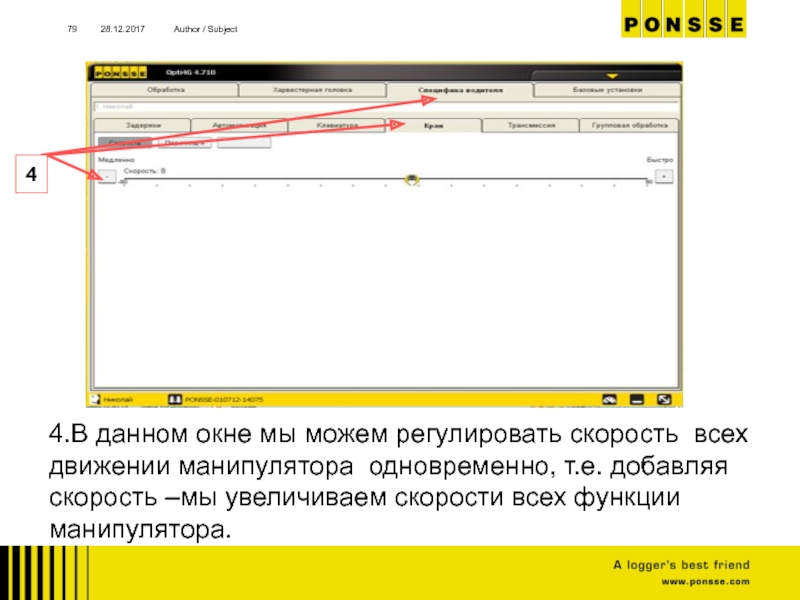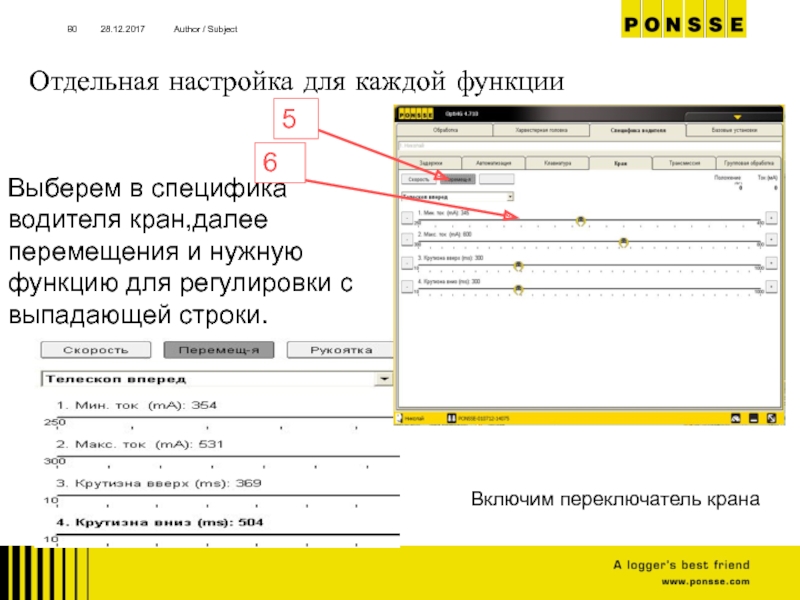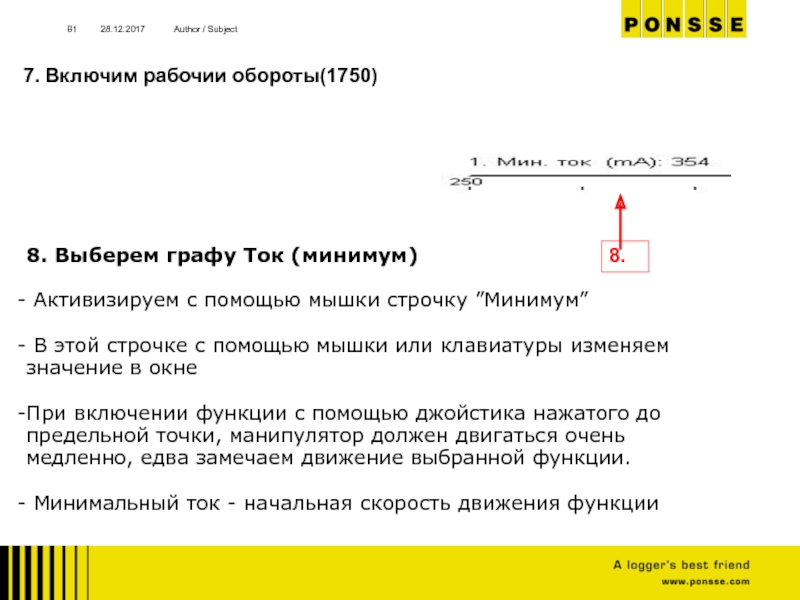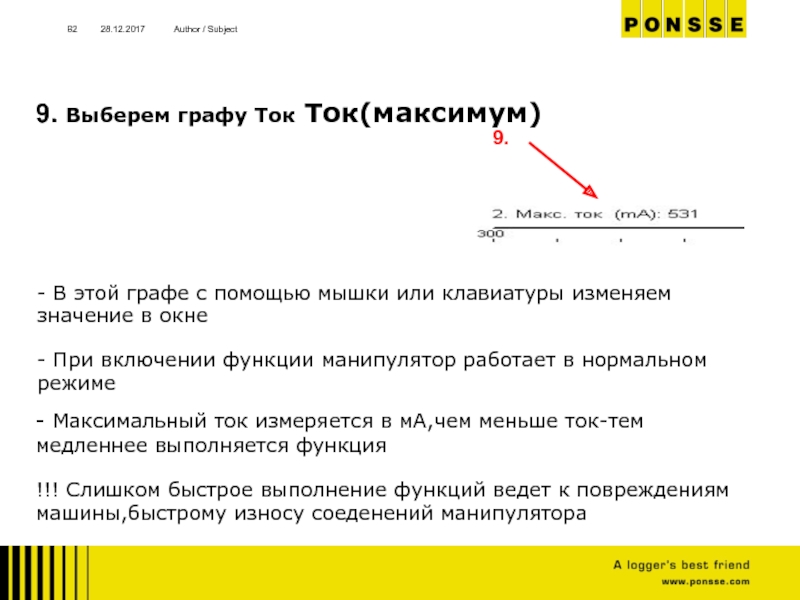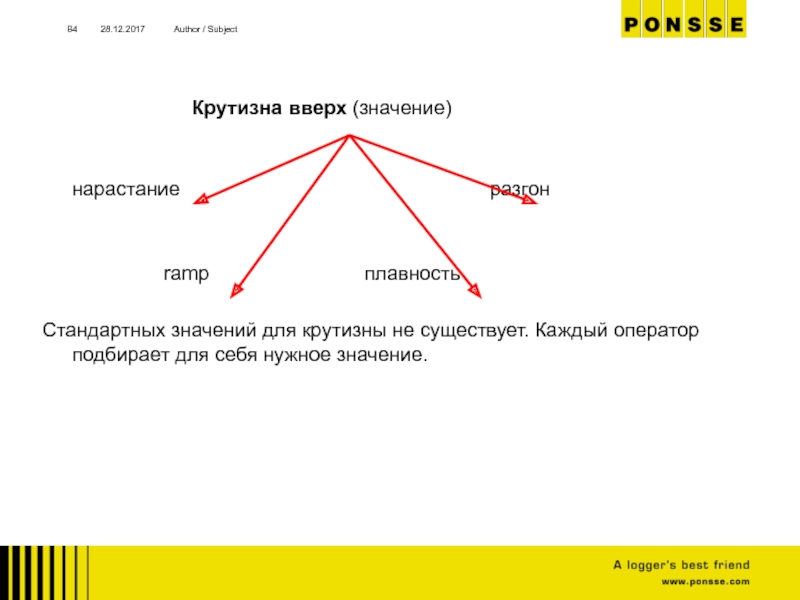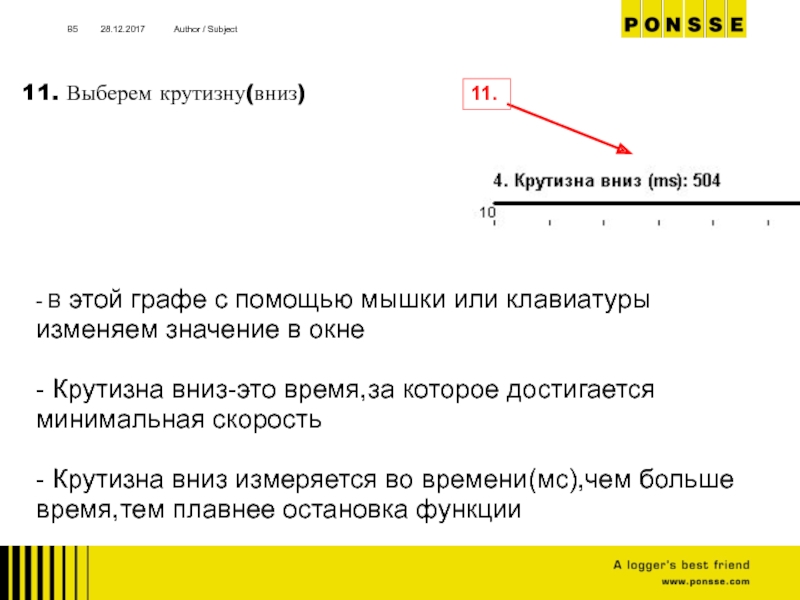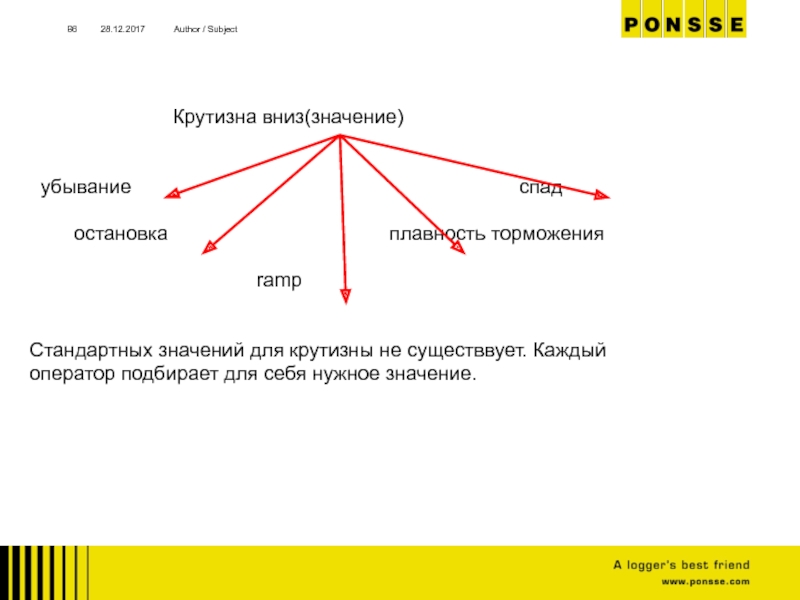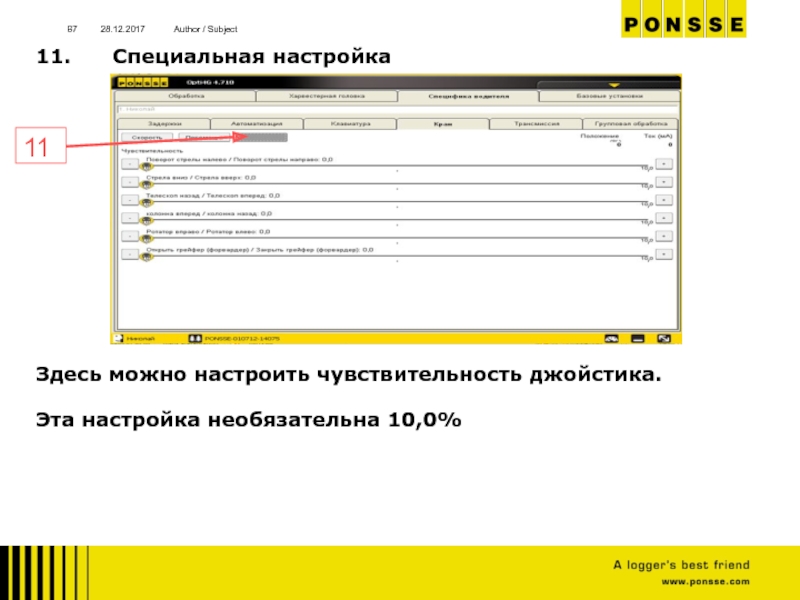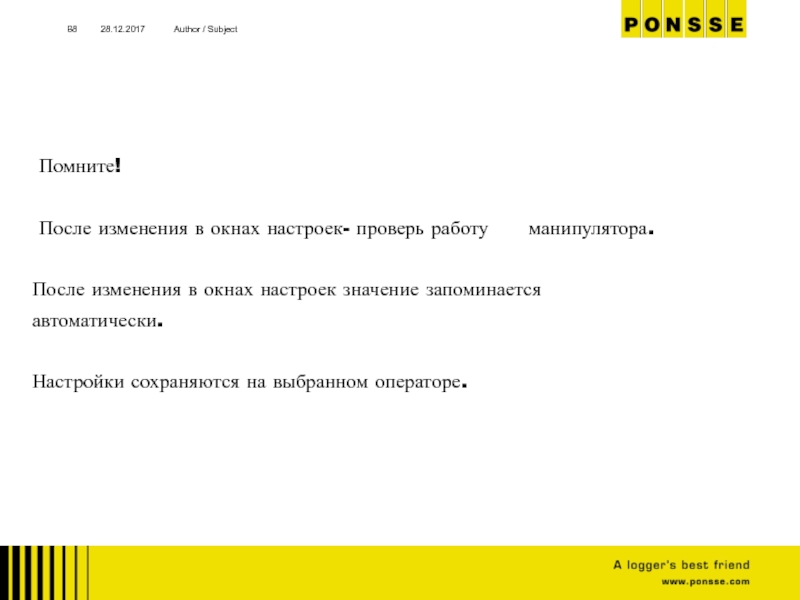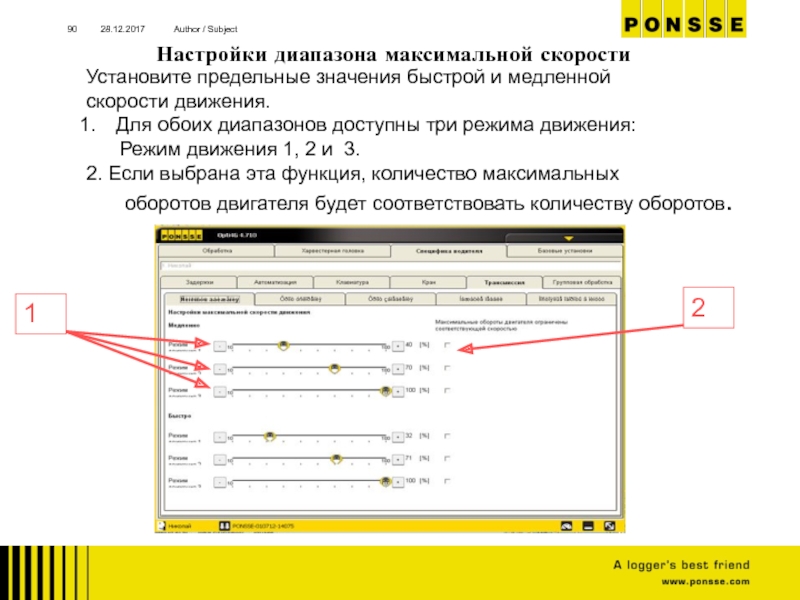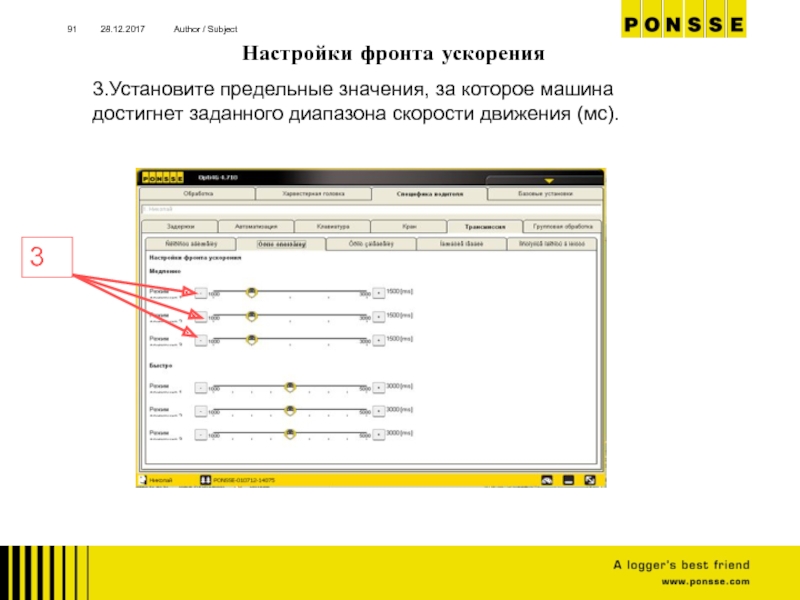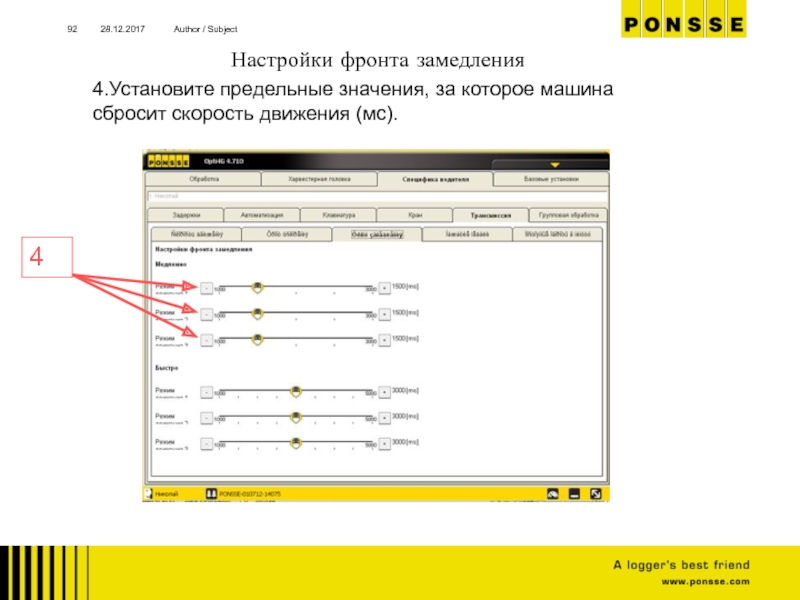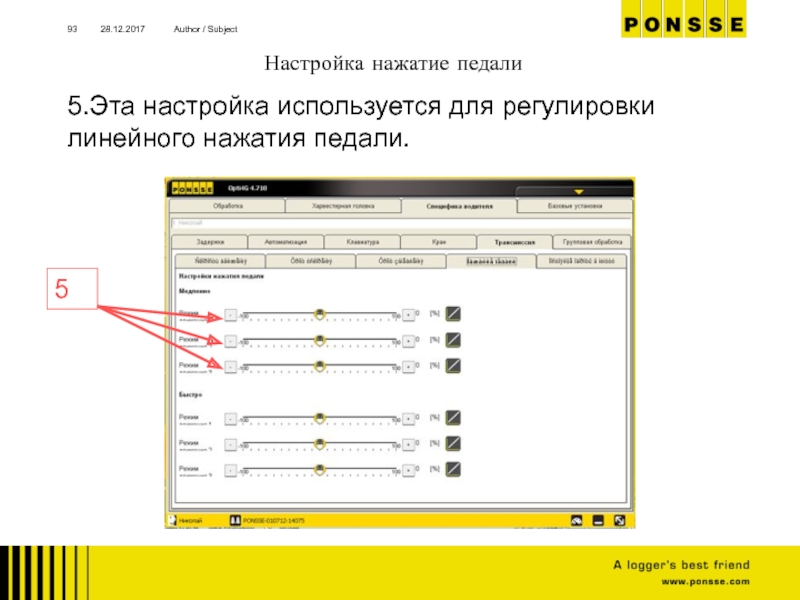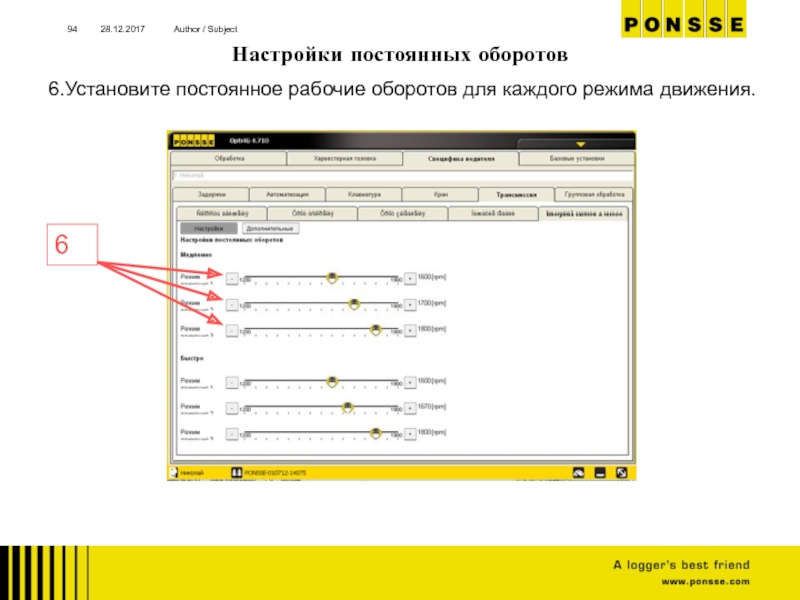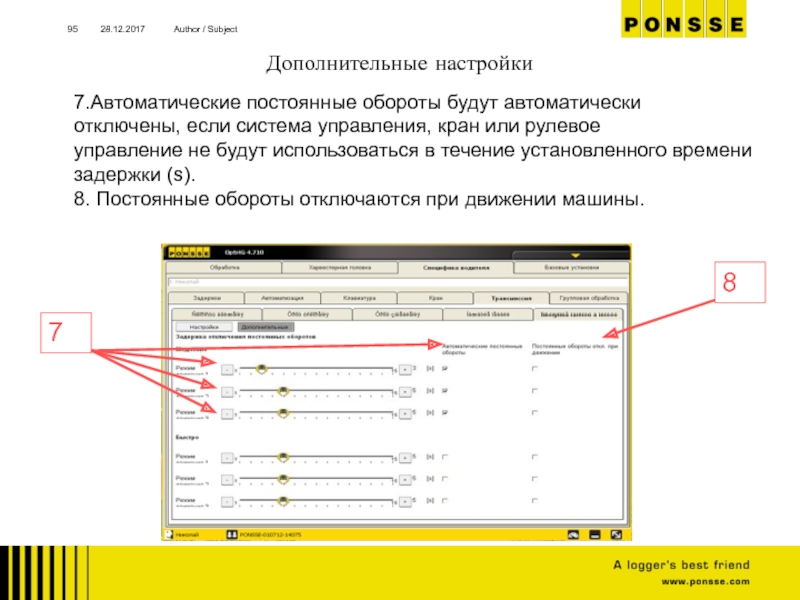- Главная
- Разное
- Дизайн
- Бизнес и предпринимательство
- Аналитика
- Образование
- Развлечения
- Красота и здоровье
- Финансы
- Государство
- Путешествия
- Спорт
- Недвижимость
- Армия
- Графика
- Культурология
- Еда и кулинария
- Лингвистика
- Английский язык
- Астрономия
- Алгебра
- Биология
- География
- Детские презентации
- Информатика
- История
- Литература
- Маркетинг
- Математика
- Медицина
- Менеджмент
- Музыка
- МХК
- Немецкий язык
- ОБЖ
- Обществознание
- Окружающий мир
- Педагогика
- Русский язык
- Технология
- Физика
- Философия
- Химия
- Шаблоны, картинки для презентаций
- Экология
- Экономика
- Юриспруденция
Обучение Opti 4G, версия 4.710 презентация
Содержание
- 1. Обучение Opti 4G, версия 4.710
- 2. Оператор .......................................................................3 Главное меню................................................................12 Список цен.....................................................................15
- 3. Cоздание нового водителя 28.12.2017 Author / Subject
- 4. 28.12.2017 2 Выбрать язык интерфейса пользователя
- 5. 28.12.2017 Author / Subject 3 Сведения о пользователе
- 6. 28.12.2017 Author / Subject Установка единицы измерения
- 7. 28.12.2017 Копировать параметры водителя
- 8. 28.12.2017 Author / Subject Защитить параметры паролем
- 9. Для создания нового водителя
- 10. Выбрать администратора 28.12.2017 Author / Subject 4
- 11. Программа
- 12. 28.12.2017 меню программ
- 13. 28.12.2017 Author / Subject 1.Планирование В этой
- 14. 28.12.2017 Author / Subject 5.Меню PONSSE личные
- 15. 28.12.2017 Author / Subject
- 16. 28.12.2017 Author / Subject Породы и сортименты
- 17. 28.12.2017 Author / Subject 520 Сосна 2
- 18. 28.12.2017 Author / Subject Матрицы Выбери породу
- 19. 28.12.2017 Author / Subject 10. Тип
- 20. Примеры заполнения классов диаметров 28.12.2017 Author / Subject Баланс Тонкомер Пиловочник
- 21. 28.12.2017 Author / Subject Цены можно
- 22. 28.12.2017 Author / Subject Пример: В этом
- 23. 28.12.2017 Author / Subject Определите диаметры и
- 24. 28.12.2017 Author / Subject Принцип распределения Перечень
- 25. 28.12.2017 Author / Subject Дайте распределение для
- 26. 28.12.2017 Author / Subject Цвет 1.
- 27. 28.12.2017 Author / Subject 1. 2.
- 28. 28.12.2017 Author / Subject ” Предел” в
- 29. 28.12.2017 Author / Subject 2. ”Срублено”
- 30. 28.12.2017 Author / Subject 1. ”Отслеживание”
- 31. 28.12.2017 Author / Subject Параметры
- 32. 28.12.2017 Author / Subject Кора
- 33. 28.12.2017 Author / Subject Начало делянки
- 34. 28.12.2017 Author / Subject Изменить рабочую область
- 35. 28.12.2017 Author / Subject Новая делянка
- 36. 28.12.2017 Author / Subject
- 37. 28.12.2017 Author / Subject обязательно для заполнения (Сектор)
- 38. 28.12.2017 Author / Subject Распечатка сертификата измерений
- 39. 28.12.2017 Author / Subject Панель приборов 1
- 40. 28.12.2017 Author / Subject дифференциал
- 41. 28.12.2017 Author / Subject 14.температура двигателя 15.
- 42. 28.12.2017 Author / Subject Калибрование
- 43. 28.12.2017 Author / Subject
- 44. 28.12.2017 Author / Subject
- 45. 28.12.2017 Author / Subject
- 46. 28.12.2017 Author / Subject
- 47. 28.12.2017 Author / Subject 3. На главной странице программы 4G выберите « Калибровка».
- 48. 28.12.2017 Author / Subject Щелкните мышью на « Отсылка данных в вилки».
- 49. 28.12.2017 Author / Subject
- 50. 28.12.2017 Author / Subject 3.Калибровочная вилка
- 51. 28.12.2017 Author / Subject 4
- 52. 28.12.2017 Author / Subject 6. Закрепите конец
- 53. 28.12.2017 Author / Subject 7. Откройте мерную
- 54. 28.12.2017 Author / Subject 8. Теперь
- 55. 28.12.2017 Author / Subject 11. Нажмите
- 56. 28.12.2017 Author / Subject 16. Щелкните мышью
- 57. 28.12.2017 Author / Subject 17. На экране
- 58. 28.12.2017 Author / Subject 18. Выберите подлежащую
- 59. 28.12.2017 Author / Subject
- 60. 28.12.2017 Author / Subject 20. Вверху справа
- 61. 28.12.2017 Author / Subject 20 21 22
- 62. 28.12.2017 Author / Subject 23. Щелкните на
- 63. 28.12.2017 Author / Subject 24. После производства
- 64. 28.12.2017 Author / Subject 25. Посредством выбора
- 65. 28.12.2017 Author / Subject 25
- 66. 28.12.2017 Author / Subject A B C 25
- 67. 28.12.2017 Author / Subject 26. Подключите питание
- 68. 28.12.2017 Author / Subject 27. Через «5.
- 69. 28.12.2017 Author / Subject 27
- 70. 28.12.2017 Author / Subject
- 71. 28.12.2017 Author / Subject 5. Откройте в
- 72. 28.12.2017 Author / Subject 6. С помощью
- 73. 28.12.2017 Author / Subject 7. Как видите,
- 74. 28.12.2017 Author / Subject 8. Справа в
- 75. 28.12.2017 Author / Subject 9. При закрытии
- 76. 28.12.2017 Author / Subject
- 77. 28.12.2017 Author / Subject
- 78. 28.12.2017 Author / Subject
- 79. 28.12.2017 Author / Subject 4.В данном окне
- 80. 28.12.2017 Author / Subject Отдельная настройка для
- 81. 28.12.2017 Author / Subject 7. Включим рабочии
- 82. 28.12.2017 Author / Subject 9.
- 83. 28.12.2017 Author / Subject 10. Выбираем крутизну
- 84. 28.12.2017 Author / Subject
- 85. 28.12.2017 Author / Subject 11. Выберем крутизну(вниз)
- 86. 28.12.2017 Author / Subject
- 87. 28.12.2017 Author / Subject 11.
- 88. 28.12.2017 Author / Subject Помните!
- 89. Настройка трансмиссии 28.12.2017 Author / Subject
- 90. Настройки диапазона максимальной скорости 28.12.2017 Author
- 91. Настройки фронта ускорения 28.12.2017 Author / Subject
- 92. Настройки фронта замедления 28.12.2017 Author /
- 93. Настройка нажатие педали 28.12.2017 Author / Subject
- 94. Настройки постоянных оборотов 28.12.2017 Author /
- 95. Дополнительные настройки 28.12.2017 Author / Subject
Слайд 2
Оператор .......................................................................3
Главное меню................................................................12
Список цен.....................................................................15
Начало делянки.............................................................33
Распечатка отчетов.......................................................38
Панель приборов………………………………………….39
Калибровка ....................................................................42
Настройка манипулятора...............................................76
Настройка трансмиссии…………………………………...89
Оглавление
Слайд 3Cоздание нового водителя
28.12.2017
Author / Subject
1
Opti 4G открывается автоматически вместе с включением
Для создания нового водителя кликни на иконку.Заполни все графы.Установки первый раз можешь скопировать с водителя Ponsse. Затем изменить их на себя.После включения компьютера всегда выбери своего оператора.
Слайд 9 Для создания нового водителя кликнем иконку «Новый водитель»,
Далее настройка предлагает скопировать установки с водителя, который ранее был установлен в программу.
Последняя настройка предлагает защитить параметры водителя паролем. Т.е. в данный профиль можно зайти будет двумя способами. Первый- войти без пароля, тогда можно посмотреть все установки данного водителя, можно на них работать, но невозможно что-то поменять. Второй способ- ввести пароль и войти в профиль с возможностью изменения данных.
28.12.2017
Author / Subject
Слайд 11 Программа предлагает сделать одного водителя
Так же администратор может сбросить пароль любому водителю (по желанию или когда водитель забыл пароль) и может удалить профиль полностью из программы (допустим оператор больше не работает на данной машине).
28.12.2017
Author / Subject
Администратор программы 4G
Слайд 1328.12.2017
Author / Subject
1.Планирование
В этой программе три подпункта
Список цен (установки по породам,сортиментам)
APTERI (Установки раскряжевки)
2. Обработка
(это окно всегда включено,когда идет процесс заготовки)
3.Отчет
(здесь можем посмотреть всю информацию о заготовленной древесине ,Также кубатуру по прошлым делянкам)
4.Техническое
Калибровка (калибровка длины и диаметров)
Обслуживание (режим тестирования машины)
Установки (установки раскряжевки, харвестерной головки, манипулятора...)
Резервное копирование (резервная копия твоих установок)
Мастер запуска (автоматический запуск прикладных программ)
Дистанционное управление ( дистанционный сервис на растояние)
Отчет по ошибкам
5.Пересылка данных
Главное меню
Слайд 1428.12.2017
Author / Subject
5.Меню PONSSE
личные программы (быстрый доступ к прикладным прграммам)
Информация о
Новые осоьбенности программы
Изменить размер (уменьшаем или увеличиваем окно программы)
Закончить смену
1
2
3
4
активный оператор
активная делянка
приборная панель
свернуть программу
Слайд 1528.12.2017
Author / Subject
Слайд 1628.12.2017
Author / Subject
Породы и сортименты
Начинаем с установки названий пород.
Устанавливаем названия сортиментов
Сорт ствола 1= пиловочник 2=долготье
Устанавливаем пиловое окно, начало и конец.
2.
1.
4.
3.
Слайд 1728.12.2017
Author / Subject
520
Сосна 2
Начало +2
Конец +5
Cосна 1
Начало -4
Конец -1
Сосна 3
Начало -1
Конец
(516-519)
(522-525)
520
(519-522)
520
Регулируются в зависимости от вида лесоматериалов
Пиловое окно
Слайд 1828.12.2017
Author / Subject
Матрицы
Выбери породу и сортимент.
Длина или длины сортиментов.
Диаметр классов (диаметр
Необходимая цена сортимента самая высокая. Раскрежёвка всегда ищет самую дорогую.
Критерии ствола, в меню выбираем из какой части ствола должен быть произведен нужный сортимент.
Качество, для каждого сортимента качество должно быть выбранно. Прим. Пиловочник=Q1, баланс=Q1 и Q2, дрова=Q1, Q2 и Q3
Минимальный диаметр (минверх) вершины всегда 50мм. Максимальный диаметр комля устанавливается при наличии такого.
Тип вычисления объема: срезанная длина; длина из матрицы цен ( чаще используется для пиловочника); ниже, полный дециметр.
Классы диаметров, выбираются так, как OPTI читает диаметр под корой или с корой ( не влияет на расчет объема)
1.
5.
6.
2.
3.
4.
9.
8.
7.
Слайд 1928.12.2017
Author / Subject
10. Тип таблицы. Выбираем каким образом OPTI будет
11. Припуск, длина.
12. Припуск, диаметр.
13. Номер предварительного выбора. Выбираем на джойстике кнопку под которой будет ручной выбор сортимента.
14. Автоматическое пиление. Если эта функция не выбрана, автоматическая распиловка данного сортимента не производиться ни при каких условиях.
Свободный рез. Установка свободного реза означает, что разрешена распиловка в любой части между минимальной и максимальной длиной.
Этот раздел показывает наибольший разрешенный диаметр вершины.
15.
14.
13.
16.
11.
10.
12.
Слайд 2128.12.2017
Author / Subject
Цены можно установить следующим образом:Неоходимый пиловочник 600-800
Тонкомер 150-250
Баланс 70-100
Дрова 1-5
Разница цен между сортиментами должна быть больше чем между разной длиной сортимента.( Если разные длины есть)
Инструкция заполнения цен матрицы
Разница 200
Разница 150
Разница 100
Разница 65
Разница 10-20
Разница 50
Слайд 2228.12.2017
Author / Subject
Пример:
В этом сортименте есть две длины, 405 и 550.
Длина
Длина 550. Минимальный диаметр вершины 14cм и максимальный 25cм.
Раскряжевка смотрит цену и если цена не установлена тогда нужный класс диаметра не пилиться.
Внимание!
В графе класс диаметра, где стоит последняя цена, OPTI рассчитывает до следующего класса диаметра.
Слайд 2328.12.2017
Author / Subject
Определите диаметры и длин с Список цен
Распределение
Каждой длине сортимента
Слайд 2428.12.2017
Author / Subject
Принцип распределения
Перечень сортов
- вся матрица принимается во внимание
- цены
- рассчитывается измененная матрица
?
Распределение раскряжевки действует более эффективно и стабильно
Вырубленные
Прайс-лист
Разница = матрица “недостаток” и “избыток”
Слайд 2528.12.2017
Author / Subject
Дайте распределение для заказа.
Матрицы
Распределение
Установим необходимые проценты для длины. Общая
В этой графе видна общая сумма.
1.
2.
3.
4.
Слайд 2628.12.2017
Author / Subject
Цвет
1.
2.
4.
3.
Выбираем ”Список цен” и ”Матрицы”
Выбираем ”Цвет”
Выбираем породу и сортимент
Выбираем длину и цвет. Выборы: 0=без цвета, 1=синий, 2=красный, 3=оба; и синий и красный
Слайд 2728.12.2017
Author / Subject
1.
2.
Породы и сортименты
”Цвет” когда пользуемся цветом матрицы, в этой
Слайд 2828.12.2017
Author / Subject
” Предел” в этой графе можем ограничить количество выбранных
”Параметры предела рубки” выбираем например ”шт./ сортимент”
”Действия при превышении предела” выбрано прим.: ”Пиление предотвращено и цена аннулирована”
Матрице дадим значение, например 50 (значения можно дать от -3 до 9999, -1=запрещенный размер, -2=пиление не осуществляется, -3=замер вручную, при помощи ручного протаскивания можем найти необходимую точку для пиления.
После этого раскряжевка работает следующим образом.
Когда этот сортимент распилено 50 шт. OPTI аннулирует цену в матрице цен, пиление не осуществляется и раскряжёвка больше не действует в этом сортименте.
1.
2.
3.
4.
Предел
Слайд 2928.12.2017
Author / Subject
2.
”Срублено”
В этом разделе видно количество спиленных бревен в
Здесь видно количество спиленных бревен по длине.
Здесь видно количество спиленных бревен по толщине.
1.
3.
4.
Срублено
Слайд 3028.12.2017
Author / Subject
1.
”Отслеживание” в этой графе видно в настоящий момент состояние
Числовые значения показывают проценты и их нельзя изменять.
2.
Отслеживание
Слайд 3128.12.2017
Author / Subject
Параметры
1.
2.
4.
3.
”Прогнозные параметры" и ”Качество запуска”.
Качество запуска автоматически установлено
2. ”Основные измерения для подсчета”. Длина, которая используется для вычислений по оптимизации, в соответствии со значениями длины и диаметра из матрицы цен. Автоматически установлено 1990cм.В новых OPTI+ харвестерах (г.вып.2004>)можно установить 3000cm
”Параметры распределения” Если используем ”Распределение” матрицы, выбираем ”Распределение по классам диаметра, %/шт”
Выберите сравнительные единицы (цена или %),
используемые в таблицах распределения, предельных
количеств и заготовленных бревен.
Слайд 3228.12.2017
Author / Subject
Кора
1.
2.
3.
4.
Выбираем породу для установки параметров коры.
Выбираем вариант « пропорциональное
Здесь автоматически установлено «Без округления».
Выбираем процент коры. Кора (мм) графа пустая ( 0,00)!
Примеры:
Если хотим например от сосны снять кору на 10 %, то в графу « кора [%]» устанавливаем 5,00, тогда OPTI уменьшает от кубатуры с корой примерно 10%
Если хотим уменьшение коры на 15% устанавливаем в графу « кора [%] 7,50.
Слайд 3428.12.2017
Author / Subject
Изменить рабочую область (просмотреть и выбрать предыдущие делянки)
Продолжить
Делянки (окна просмотра рабочей территории).
Запомни! ID- это номер твоей делянки,при создании новой делянки его нужно обязательно заполнить!
Делянки
Слайд 3828.12.2017
Author / Subject
Распечатка сертификата измерений
1.Выбрать: Отчет
2.Откроеться: Сертификат измерений
3.Включить принтер и положить
4.Нажать пуск.
1.
Слайд 4028.12.2017
Author / Subject
дифференциал переднего моста заблокирован
привод на
привод на передние и здании
включен манипулятор
опущена лестница
отвал
рамный тормоз
спидометр
одометр (кнопка сброса пробега)
тахометр (обороты двигателя)
вперед---нейтраль---назад
повышенная—пониженная передача
диапазоны скоростей
Слайд 4128.12.2017
Author / Subject
14.температура двигателя
15. температура гидравлического масла
16. закрыть приборную панель
17. объем
18. отработанные часы манипулятором
19. отработанные часы трансмиссии
20. моточасы дизельного двигателя
21.зарядка аккумуляторных батарей
22.давление дизельного двигателя
23.одометр
24. уровень потенциометра
25.Включен стояночный тормоз
26.Включены рабочии тормоза
27.Дифференциал заднего моста заблокирован
28.Свернуть окно в половину
Слайд 4228.12.2017
Author / Subject
Калибрование
Её значение
- oтрегулировать измерение длины
- oтрегулировать измерение
- когда харвестер измеряет правильно тогда раскряжевка работает правильно
- когда харвестер измеряет правильно тогда расчет объема будет точен
Слайд 4328.12.2017
Author / Subject
Целью калибровки является представление измерительным устройствам
Каждый раз после ремонта систем подачи и зажима харвестерной головки производится проверка калибровки.
Слайд 4428.12.2017
Author / Subject
Прежде, чем приступать к валке деревьев,
Запомните! Калибровка выполняется отдельно для каждой породы древесины.
Слайд 4528.12.2017
Author / Subject
Выберите ровную местность для измерения сортимента,
Для валки калибровочных бревен пользуйтесь стволами только одной породы древесины. С целью получения достаточных данных для различных классов диаметра необходимо иметь выборки как небольших, так и больших деревьев. Калибровочная партия должна содержать не менее 30 бревен.
1. Установите калибровочные бревна на расстоянии примерно 50 см друг от друга в порядке распиловки, данное пространство необходимо для производства перекрестного измерения.
Слайд 4928.12.2017
Author / Subject
1. Создайте STI- файл для отсылки в
a) Отсылка последних 0 хлыстов (?? шт.)
или
b) Отослать обозначенное 0 хлыстов (?? шт.)
2. Введите с клавиатуры в поле ввода то количество хлыстов, которое было вами спилено и подготовлено для измерения.
1
2
Слайд 5028.12.2017
Author / Subject
3.Калибровочная вилка оборудована двумя кнопками, из которых одна
4. Выберите «Калибровка» > «Измерение», на экране появляются измеренные измерительным устройством значения длины последним отпиленного бревна калибровочной партии, порода древесины и сортимент, порядковый номер бревна (1) и количество бревен калибровочной партии.
5. Нажмите «ENTER», на экране появляется место первой точки измерения бревна (50 см).
Слайд 5228.12.2017
Author / Subject
6. Закрепите конец рулетки на комлевом конце отрезанного последним
Слайд 5328.12.2017
Author / Subject
7. Откройте мерную вилку, ухватите ею бревно под углом
Слайд 5428.12.2017
Author / Subject
8. Теперь на дисплее мерной вилки отражается расположение следующей
9. После завершения измерений в последней точке на дисплее мерной вилки появляется измеренная измерительным устройством длина бревна. Измерьте длину бревна рулеткой. Открывая и закрывая мерную вилку, перемещайте стрелку под показателями длины до тех пор, пока она установится на числе, которое должно быть изменено. С помощью располагающейся в передней части мерной вилки кнопки перемещайтесь по направлению вверх или вниз до появления на дисплее показателя необходимой длины. В конце введите результат в память мерной вилки мерной вилки нажатием «ENTER».
10. На дисплее мерной вилки кратковременно появляется показатель объема и длины только что измеренного бревна, после чего выводятся данные предпоследним отрезанного бревна.
Слайд 5528.12.2017
Author / Subject
11. Нажмите «ENTER», на экране появляется первая точка измерения
12. Измерьте все бревна описанным выше образом.
13. Если в ходе обмера бревна вы заметите, что сделали ошибку в одной из предыдущих точек, воспользуйтесь располагающейся в передней части мерной вилки кнопкой и, передвигаясь из одной точки измерения в другую или от одного бревна к другому, произведите повторные измерения. После этого произведите повторное измерение также всех других точек, измеренных после неправильно обмеренной точки.
14. Появляющееся на дисплее подтверждение «ok» означает, что бревно измерено.
15. Вернитесь в кабину, проверьте, чтобы мерная вилка была в положении «Калибровка», и установите вилку на стойку.
Слайд 5628.12.2017
Author / Subject
16. Щелкните мышью на тексте экрана 2.«Прием из вилок»,
16
Слайд 5728.12.2017
Author / Subject
17. На экране открывается окно (это же окно можно
17
Слайд 5828.12.2017
Author / Subject
18. Выберите подлежащую калибровке породу древесины, в зеленом окне
19. Проверьте, чтобы в калибровочной кривой не было изгибов.
Слайд 6028.12.2017
Author / Subject
20. Вверху справа располагаются окна калибровки длины. С помощью
21. «Диаметр, поправка» – это функция, помогающая быстро исправлять возникающую от колебания погодных условий ошибку диаметра, приводя его в соответствие с фактическим диаметром.
22. «Поправки объема для комлевого бревна» - функция, предусмотренная для коррекции систематичной ошибки объема комлевого бревна. Поправка влияет на объем первых трех метров комлевого бревна.
Слайд 6228.12.2017
Author / Subject
23. Щелкните на располагающийся в верхнем правом углу экрана
23
Слайд 6328.12.2017
Author / Subject
24. После производства описанных выше процедур измерительное устройство машины
Слайд 6428.12.2017
Author / Subject
25. Посредством выбора «4. Контрольные измерения (Отчеты и контроль)»
A- разница бревен в процентах
B- разница балансов в процентах
C- сумма разницы в процентах
Слайд 6728.12.2017
Author / Subject
26. Подключите питание и установите бумагу в принтер. Распечатка
Слайд 6828.12.2017
Author / Subject
27. Через «5. Контрольная распечатка» главного окна «Калибрование» сможете
Слайд 7028.12.2017
Author / Subject
1. Производится с применением рулетки, карандаша и бумаги.
2. Выберите прямые стволы с небольшим количеством сучков. Измерение стволов с крупными сучками влияет на точность калибровки.
3. Установите контролируемые бревна в порядке распиловки рядом друг с другом. Старайтесь формировать калибровочные партии, содержащие не менее 10 бревен или балансов разной длины.
4. Отсоедините рулетку от калибровочной вилки и выйдите из кабины. Измерьте поочередно все бревна, причем первым измеряется последним отпиленное бревно, и запишите полученные результаты на бумагу. Вернитесь в кабину.
Слайд 7128.12.2017
Author / Subject
5. Откройте в главном меню 4G «Калибровка» >
> 3.«Калибровочная
5
Слайд 7228.12.2017
Author / Subject
6. С помощью клавиатуры введите в графу указанное на
6
7
Слайд 7328.12.2017
Author / Subject
7. Как видите, входящие в состав калибровочной партии бревна
Слайд 7428.12.2017
Author / Subject
8. Справа в серых графах на строках «Поправка длины…»
8
Слайд 7528.12.2017
Author / Subject
9. При закрытии окна компьютер спрашивает «Записать?», ответьте «да»,
СДЕЛАЙТЕ ПРОВЕРОЧНОЕ ИЗМЕРЕНИЕ!
9
Слайд 7628.12.2017
Author / Subject
Настройка манипулятора
Для
Помни! Продуктивность твоей работы зависит от точности, а не от скорости.
Слайд 7728.12.2017
Author / Subject
Порядок проведения настройки
Для каждой функции существует 4 настройки
- минимальная скорость
- максимальная скорость
- крутизна вверх
- крутизна вниз
- место,где будет производиться настройка должно быть просторным
- вокруг не должно быть людей!
- температура гидравлического масла должно быть примерно 40 °C
- рекомендуется сделать калибровку джойстиков
Слайд 7828.12.2017
Author / Subject
1.Техническое- Установки
2.Специфика водителя
3.Кран
3
2
1.
Слайд 7928.12.2017
Author / Subject
4.В данном окне мы можем регулировать скорость всех движении
4
Слайд 8028.12.2017
Author / Subject
Отдельная настройка для каждой функции
Выберем в специфика водителя кран,далее
Включим переключатель крана
5
6
Слайд 8128.12.2017
Author / Subject
7. Включим рабочии обороты(1750)
8. Выберем графу Ток (минимум)
Активизируем
В этой строчке с помощью мышки или клавиатуры изменяем значение в окне
При включении функции c помощью джойстика нажатого до предельной точки, манипулятор должен двигаться очень медленно, едва замечаем движение выбранной функции.
Минимальный ток - начальная скорость движения функции
8.
Слайд 8228.12.2017
Author / Subject
9. Выберем графу Ток Ток(максимум)
- В этой графе
- При включении функции манипулятор работает в нормальном режиме
- Максимальный ток измеряется в мА,чем меньше ток-тем медленнее выполняется функция
!!! Слишком быстрое выполнение функций ведет к повреждениям машины,быстрому износу соеденений манипулятора
9.
Слайд 8328.12.2017
Author / Subject
10. Выбираем крутизну вверх
- В этой графе с помощью
- Крутизна-это время,за которое достигается максимальная скорость
- Крутизна-измеряется во времени(мс), чем больше времени-тем плавнее разгон
10.
Слайд 8428.12.2017
Author / Subject
нарастание разгон
ramp плавность
Стандартных значений для крутизны не существует. Каждый оператор подбирает для себя нужное значение.
Слайд 8528.12.2017
Author / Subject
11. Выберем крутизну(вниз)
11.
- В этой графе с помощью мышки
- Крутизна вниз-это время,за которое достигается минимальная скорость
- Крутизна вниз измеряется во времени(мс),чем больше время,тем плавнее остановка функции
Слайд 8628.12.2017
Author / Subject
убывание спад
остановка плавность торможения
ramp
Стандартных значений для крутизны не существвует. Каждый
оператор подбирает для себя нужное значение.
Слайд 8728.12.2017
Author / Subject
11. Специальная настройка
Здесь можно настроить чувствительность
Эта настройка необязательна 10,0%
11
Слайд 8828.12.2017
Author / Subject
Помните!
После изменения в окнах настроек значение запоминается
автоматически.
Настройки сохраняются на выбранном операторе.
Слайд 89Настройка трансмиссии
28.12.2017
Author / Subject
Для наиболее эффективной работы трансмиссии требуется
1.Специфика водителя
2.Трансмиссия
1
2
Слайд 90Настройки диапазона максимальной скорости
28.12.2017
Author / Subject
Установите предельные значения быстрой и медленной
скорости
Для обоих диапазонов доступны три режима движения:
Режим движения 1, 2 и 3.
2. Если выбрана эта функция, количество максимальных
оборотов двигателя будет соответствовать количеству оборотов.
2
1
Слайд 91Настройки фронта ускорения
28.12.2017
Author / Subject
3
3.Установите предельные значения, за которое машина
Слайд 92Настройки фронта замедления
28.12.2017
Author / Subject
4
4.Установите предельные значения, за которое машина сбросит
Слайд 93Настройка нажатие педали
28.12.2017
Author / Subject
5.Эта настройка используется для регулировки линейного нажатия
5
Слайд 94Настройки постоянных оборотов
28.12.2017
Author / Subject
6
6.Установите постоянное рабочие оборотов для каждого режима
Слайд 95Дополнительные настройки
28.12.2017
Author / Subject
7
7.Автоматические постоянные обороты будут автоматически
отключены, если система управления,
управление не будут использоваться в течение установленного времени задержки (s).
8. Постоянные обороты отключаются при движении машины.
8